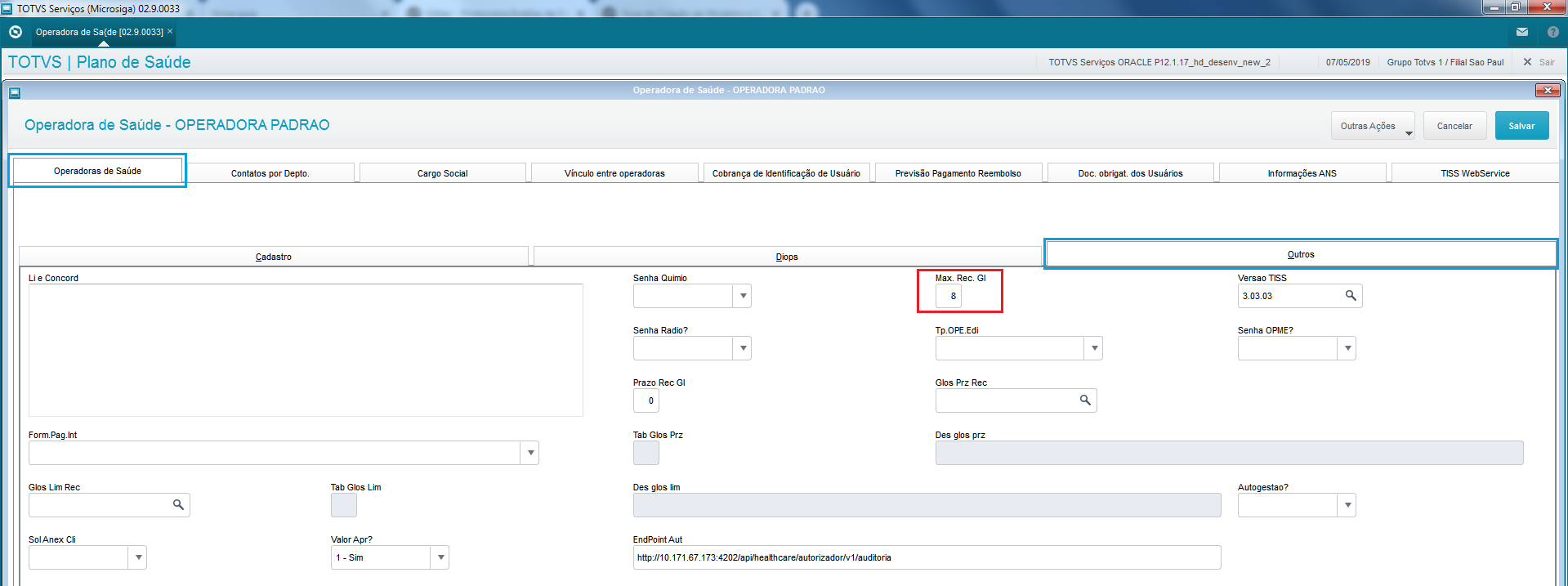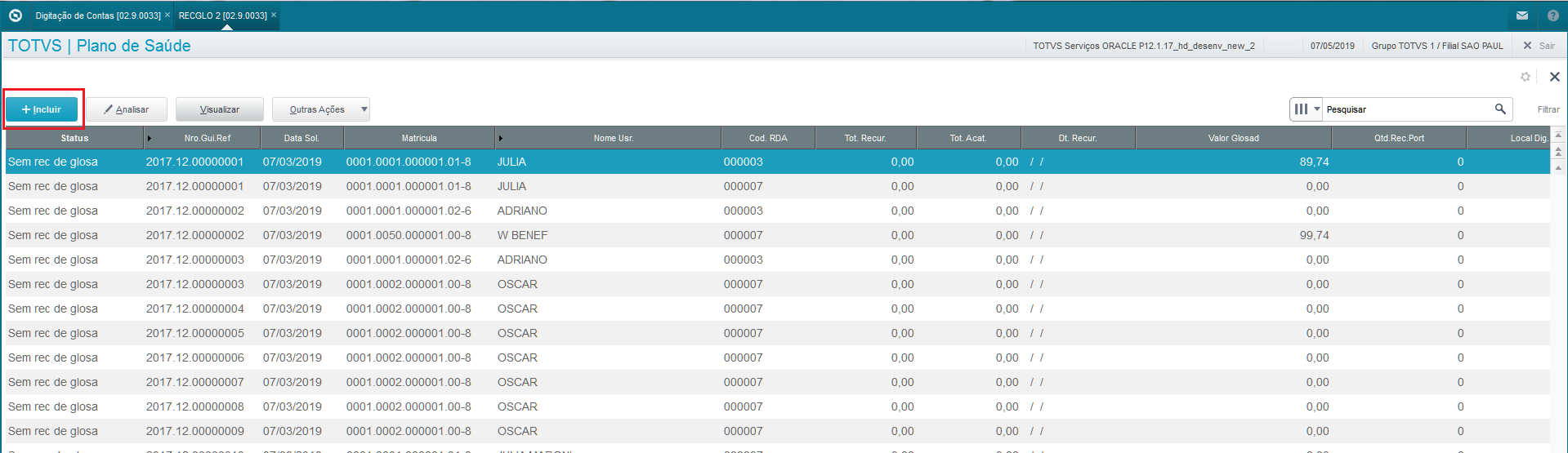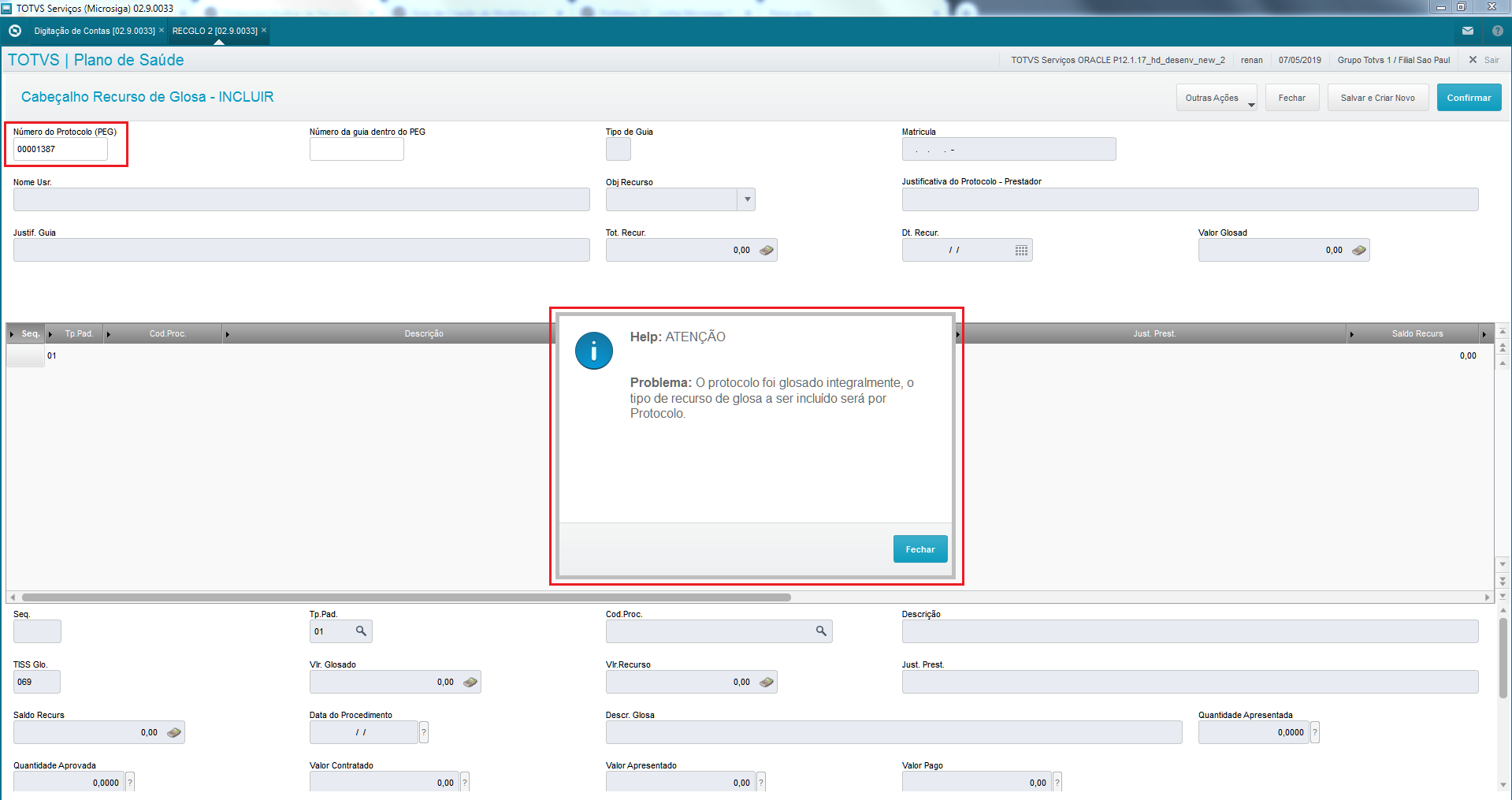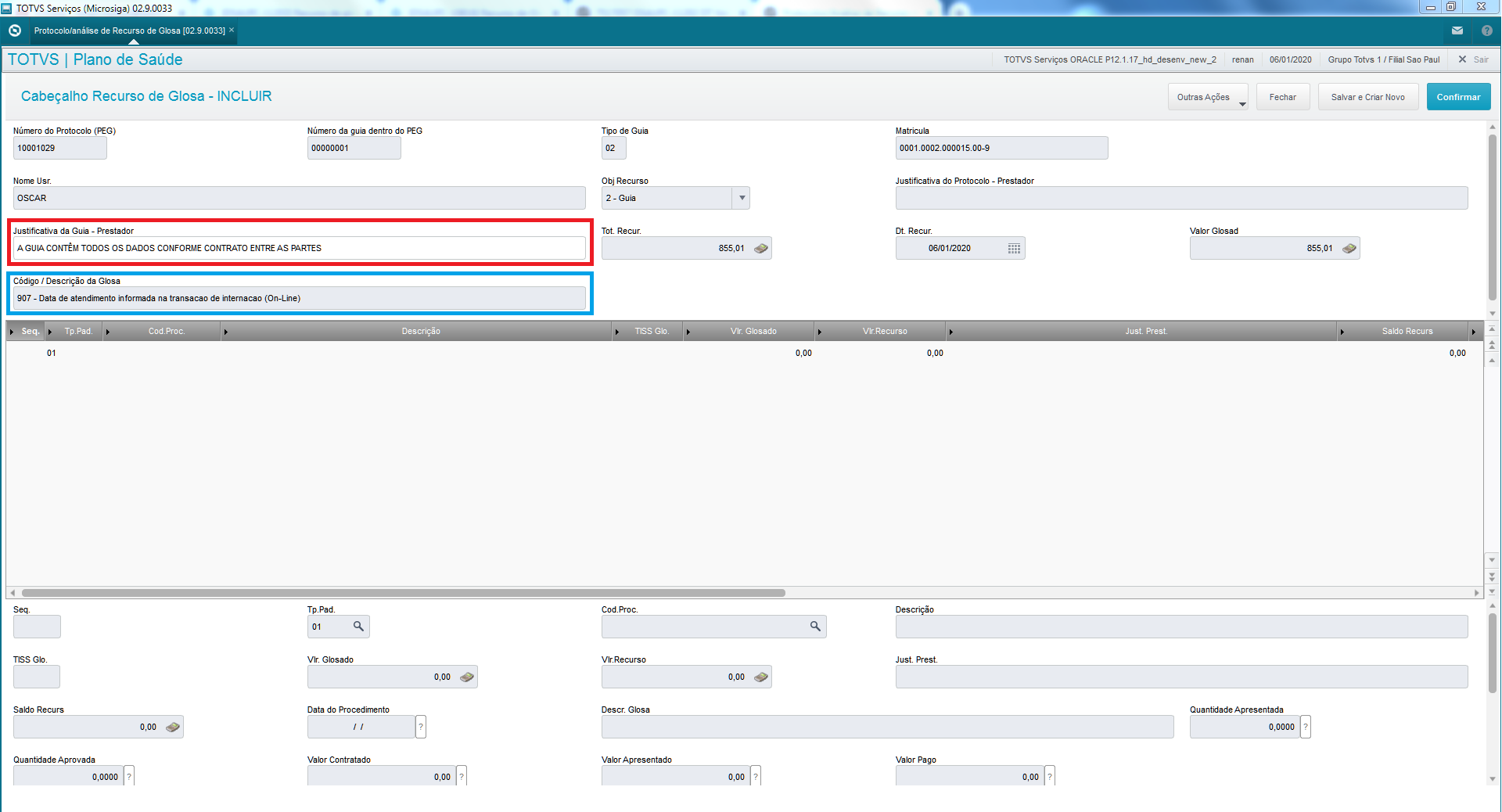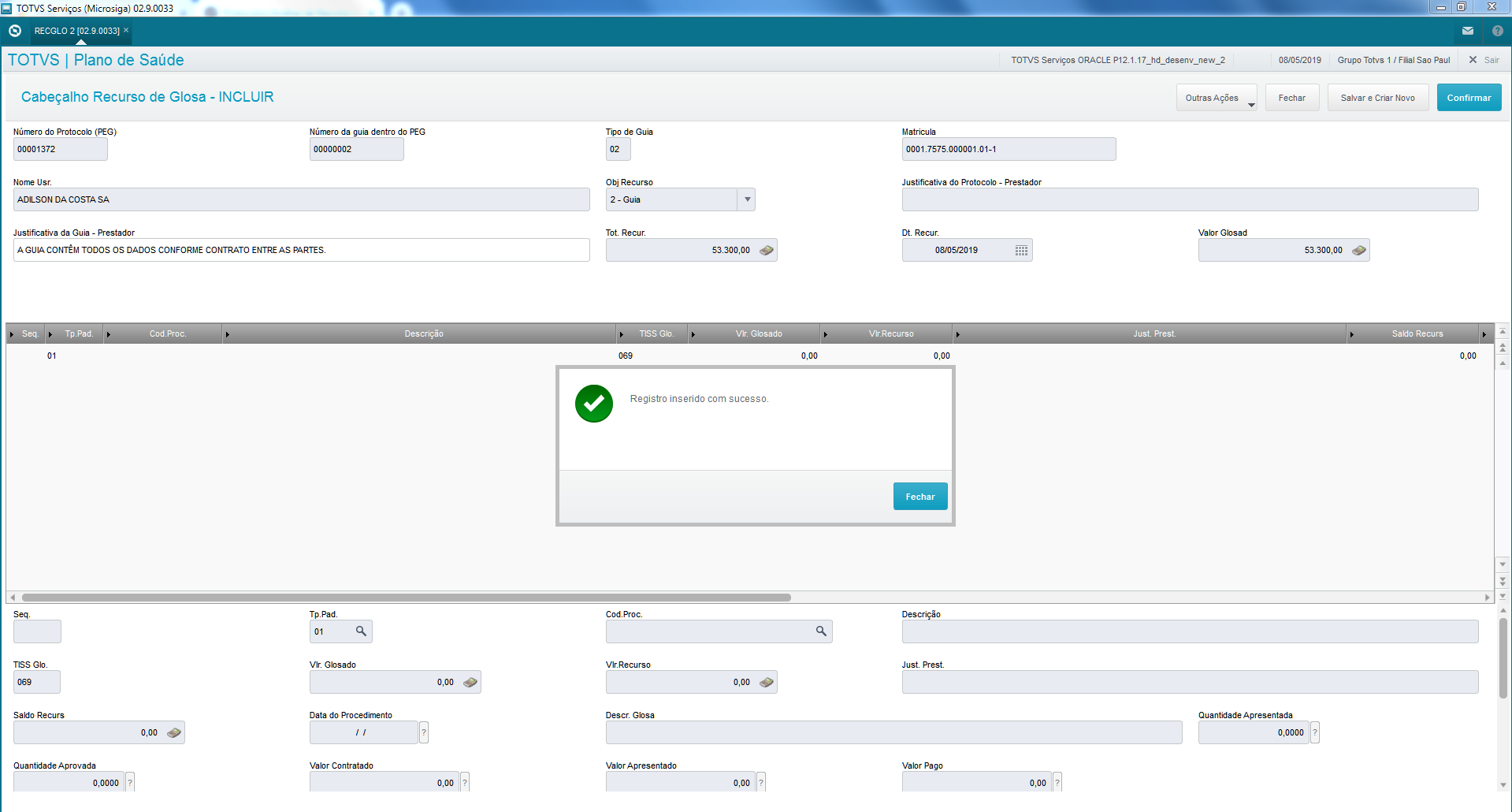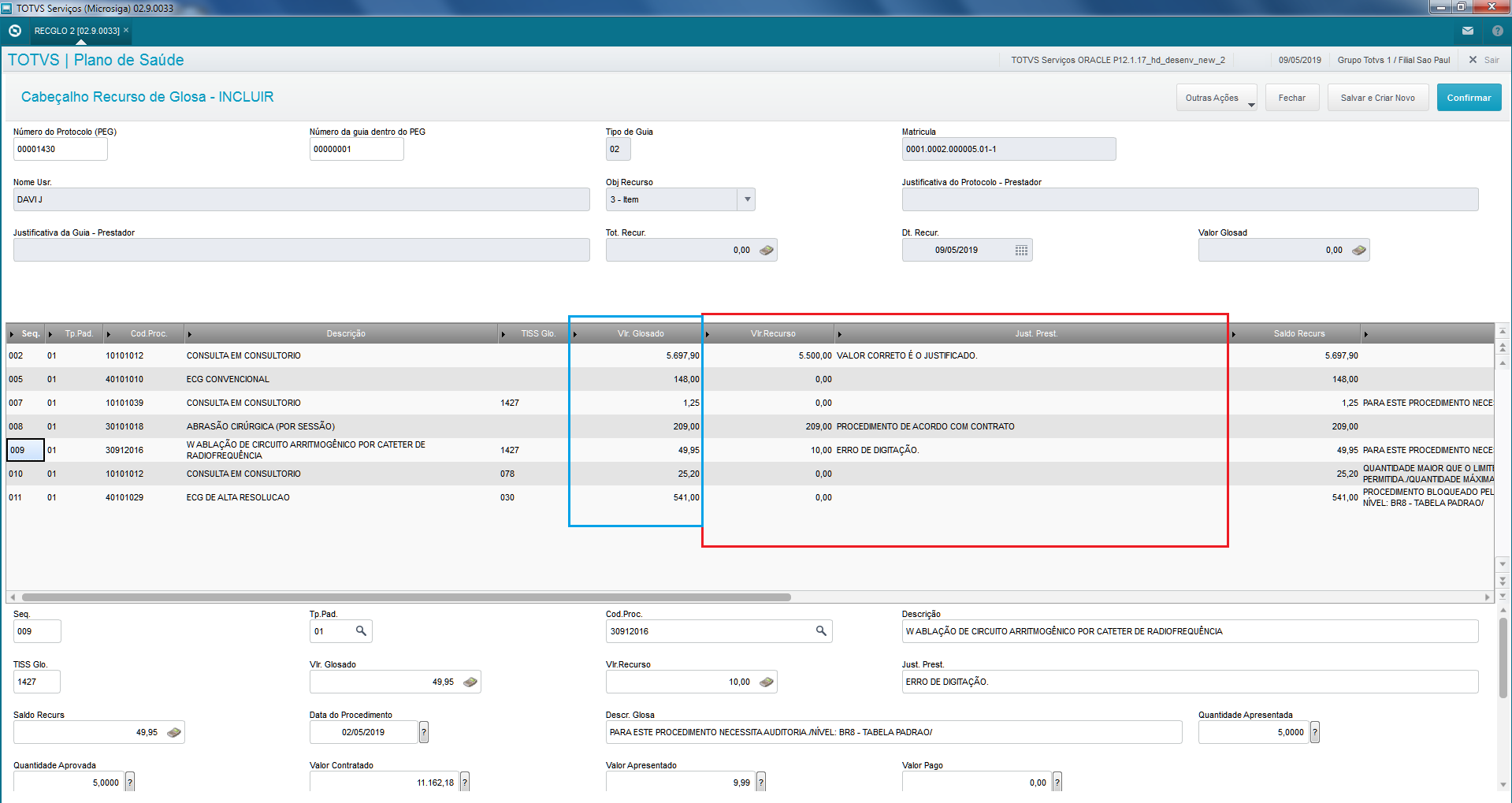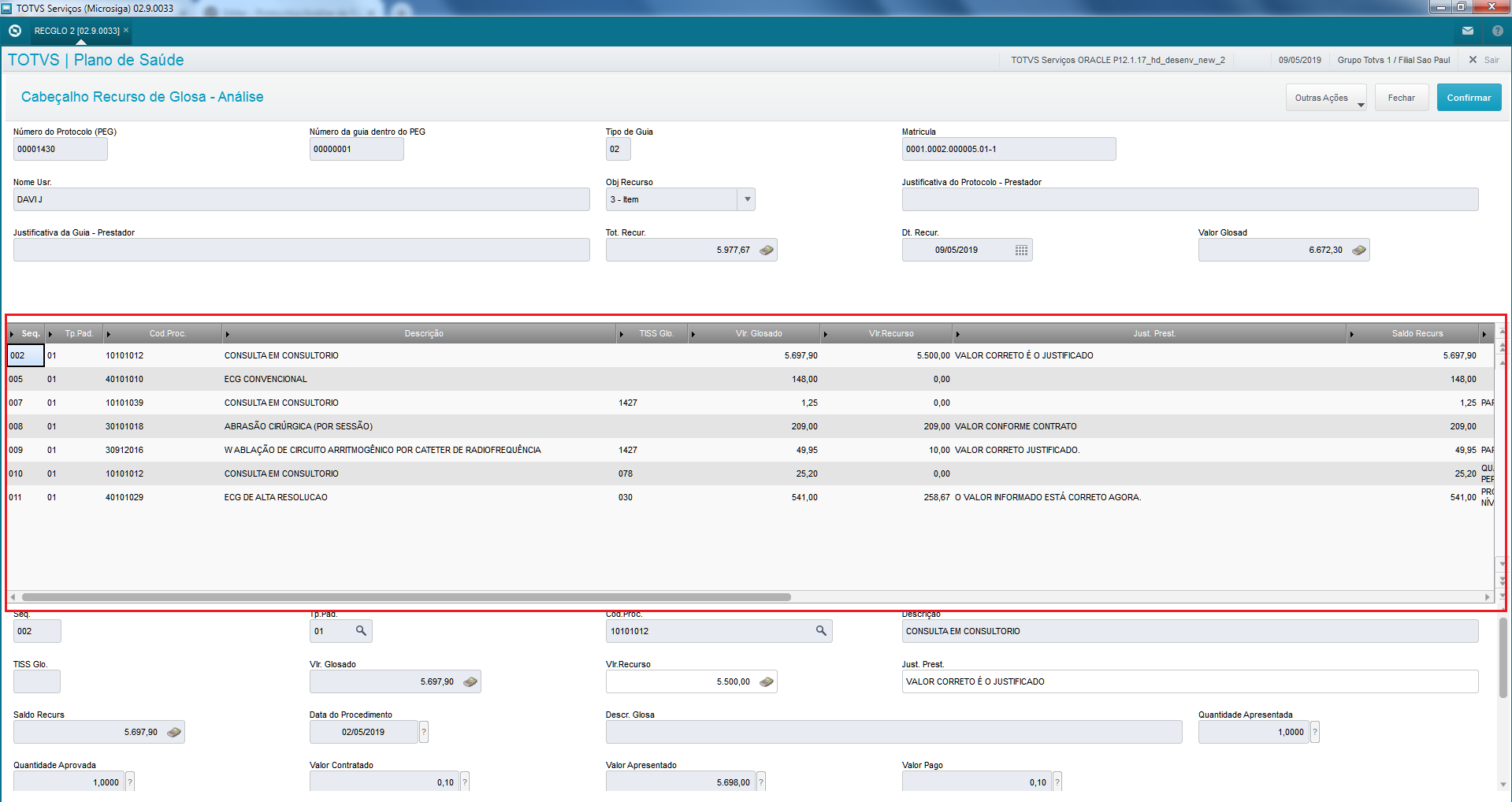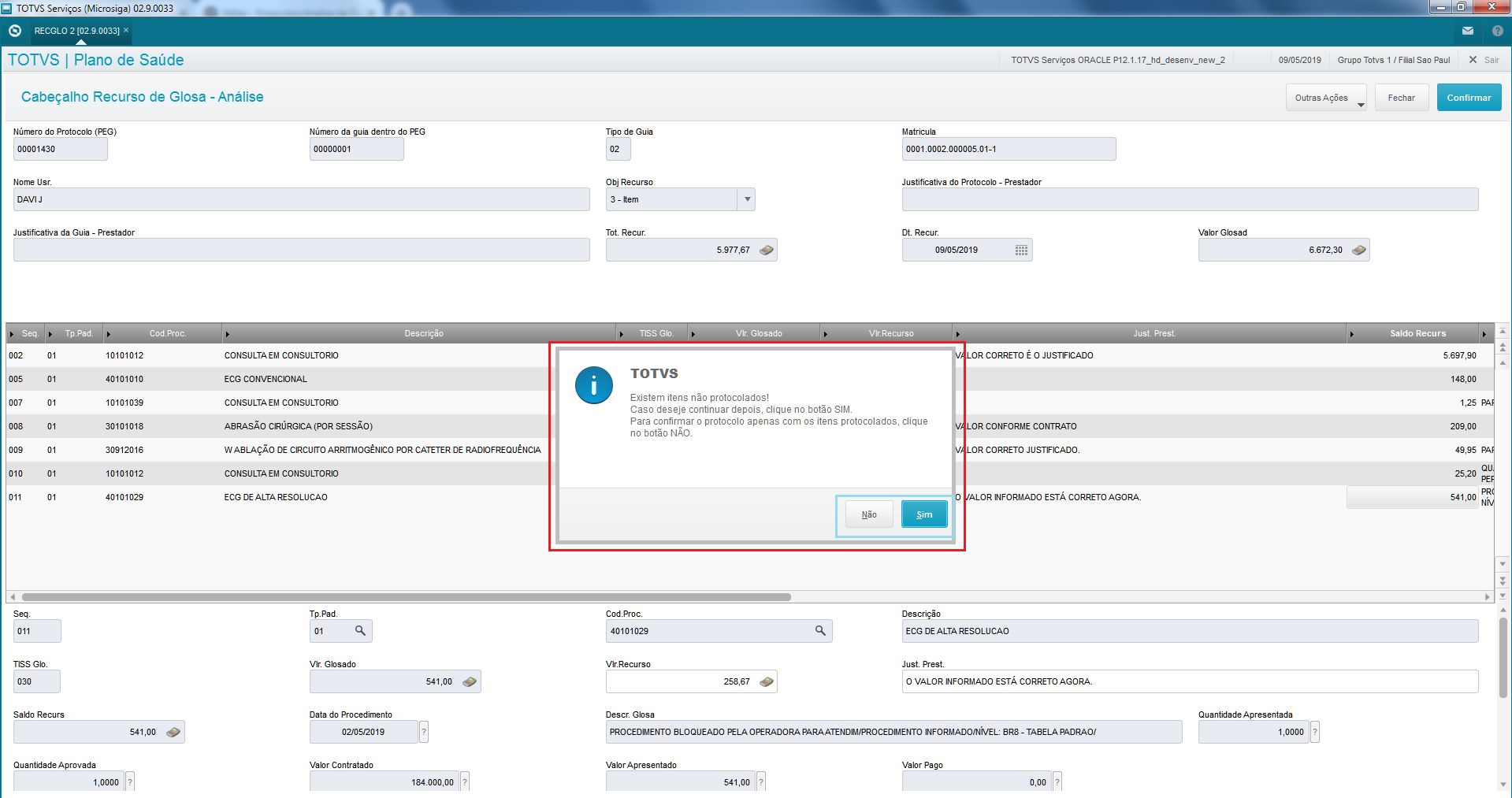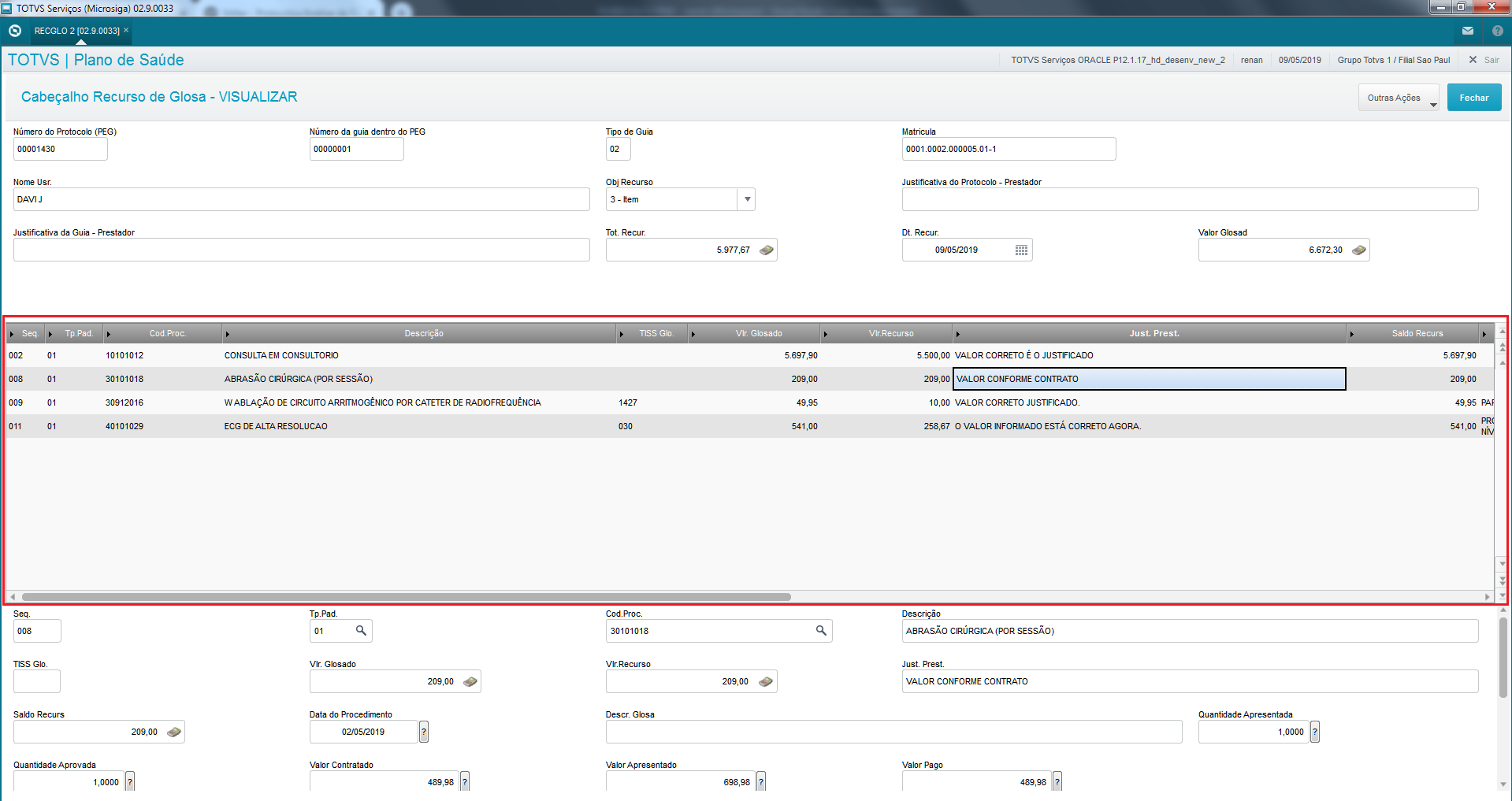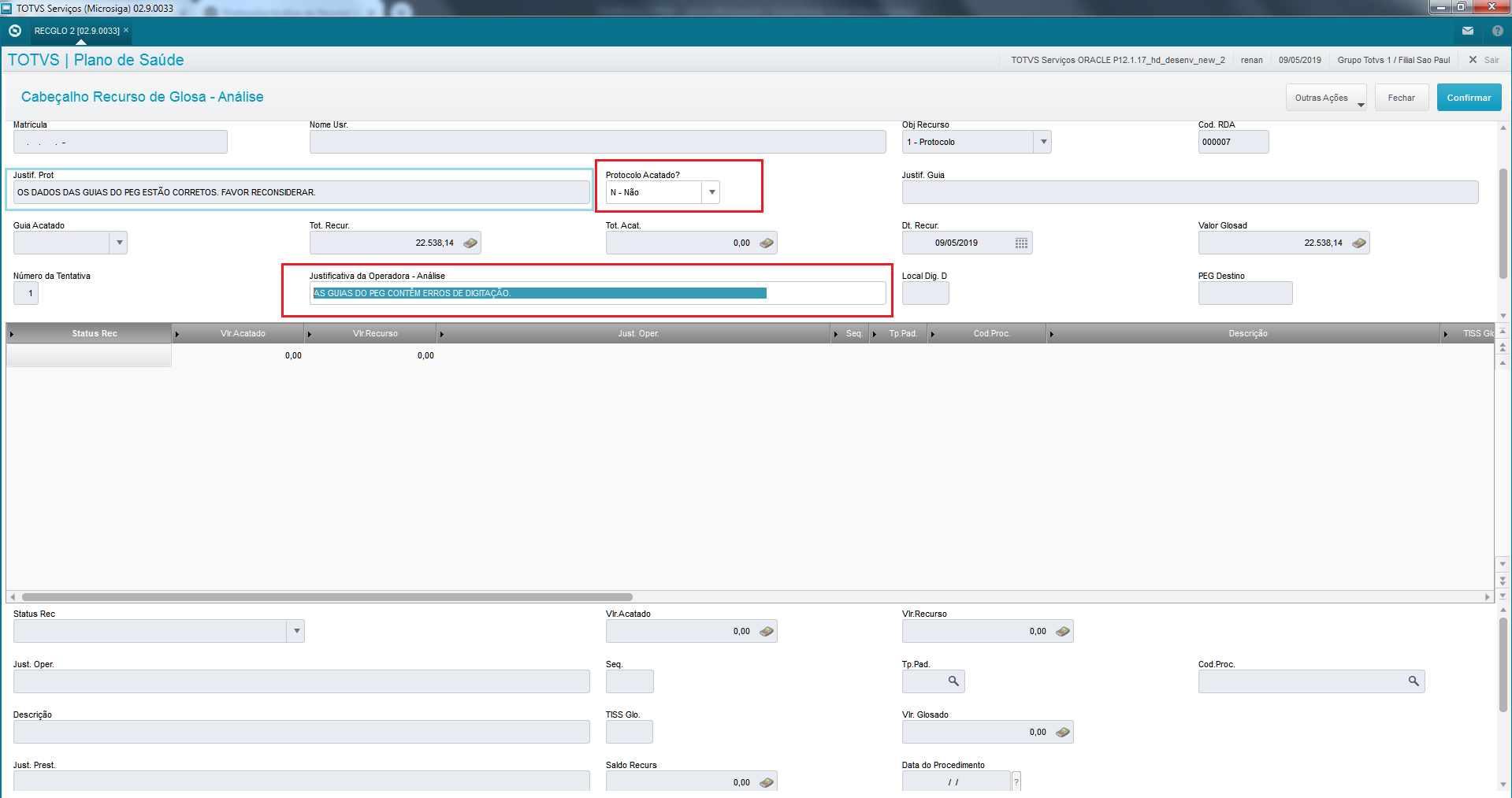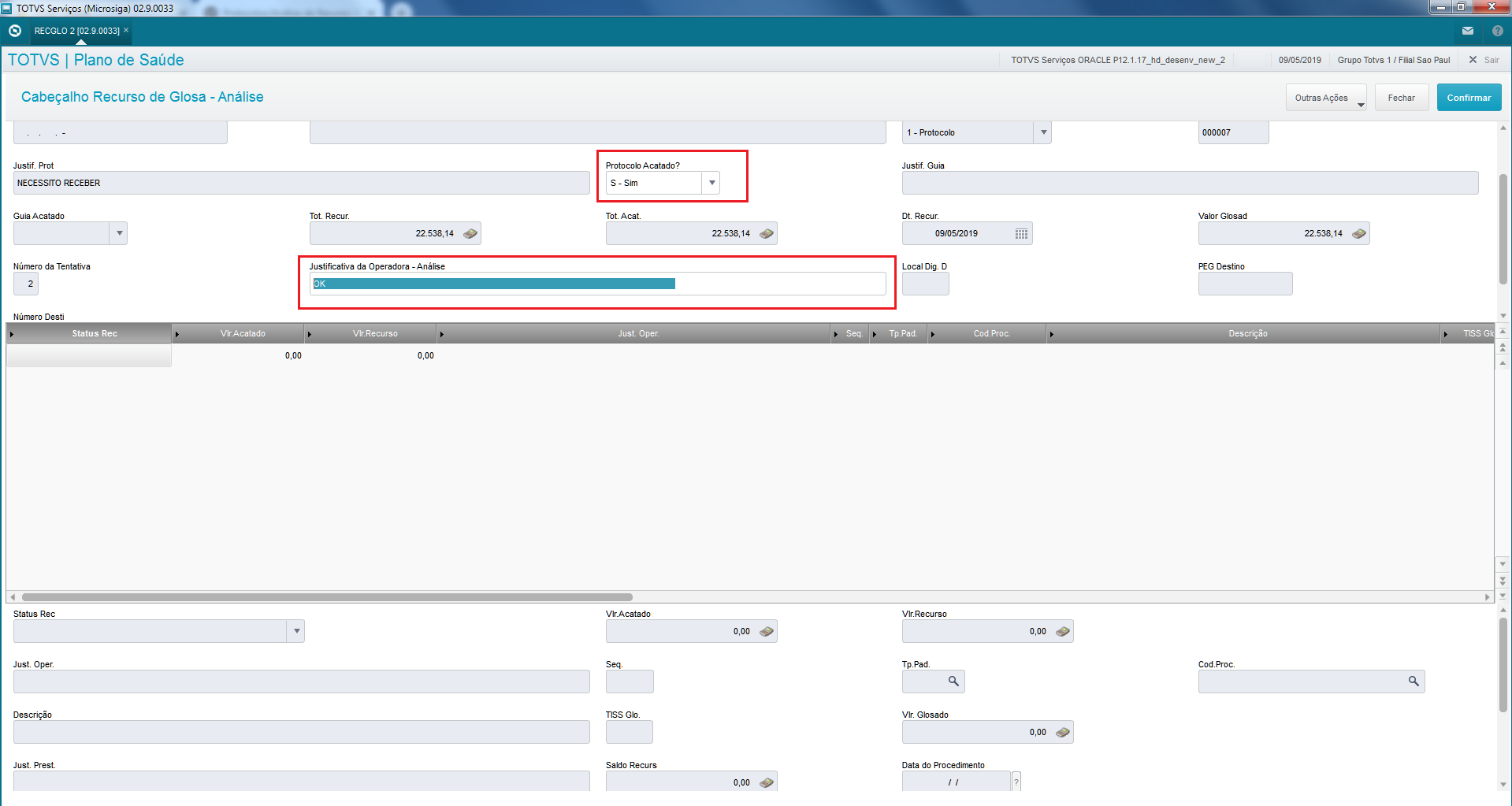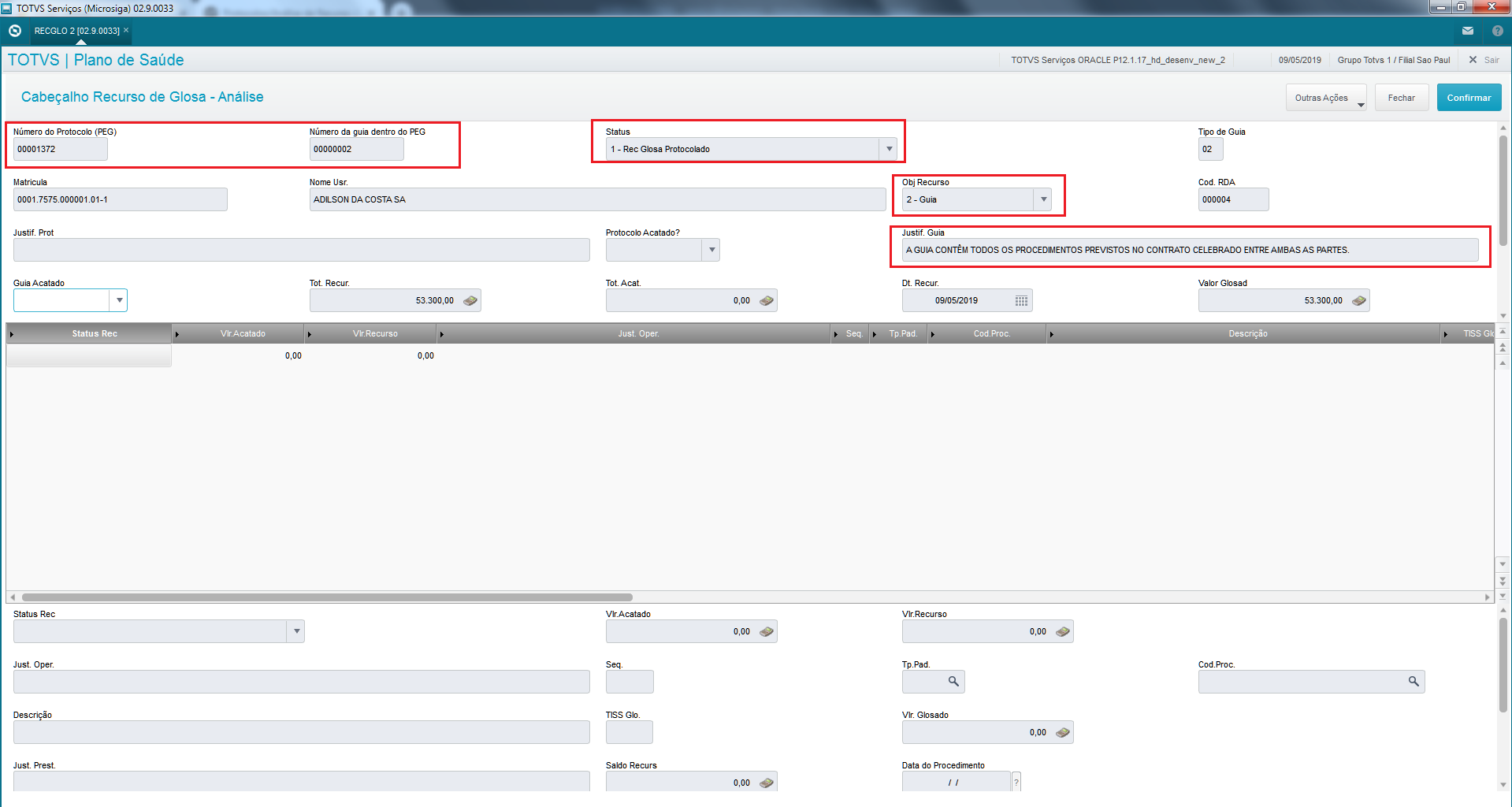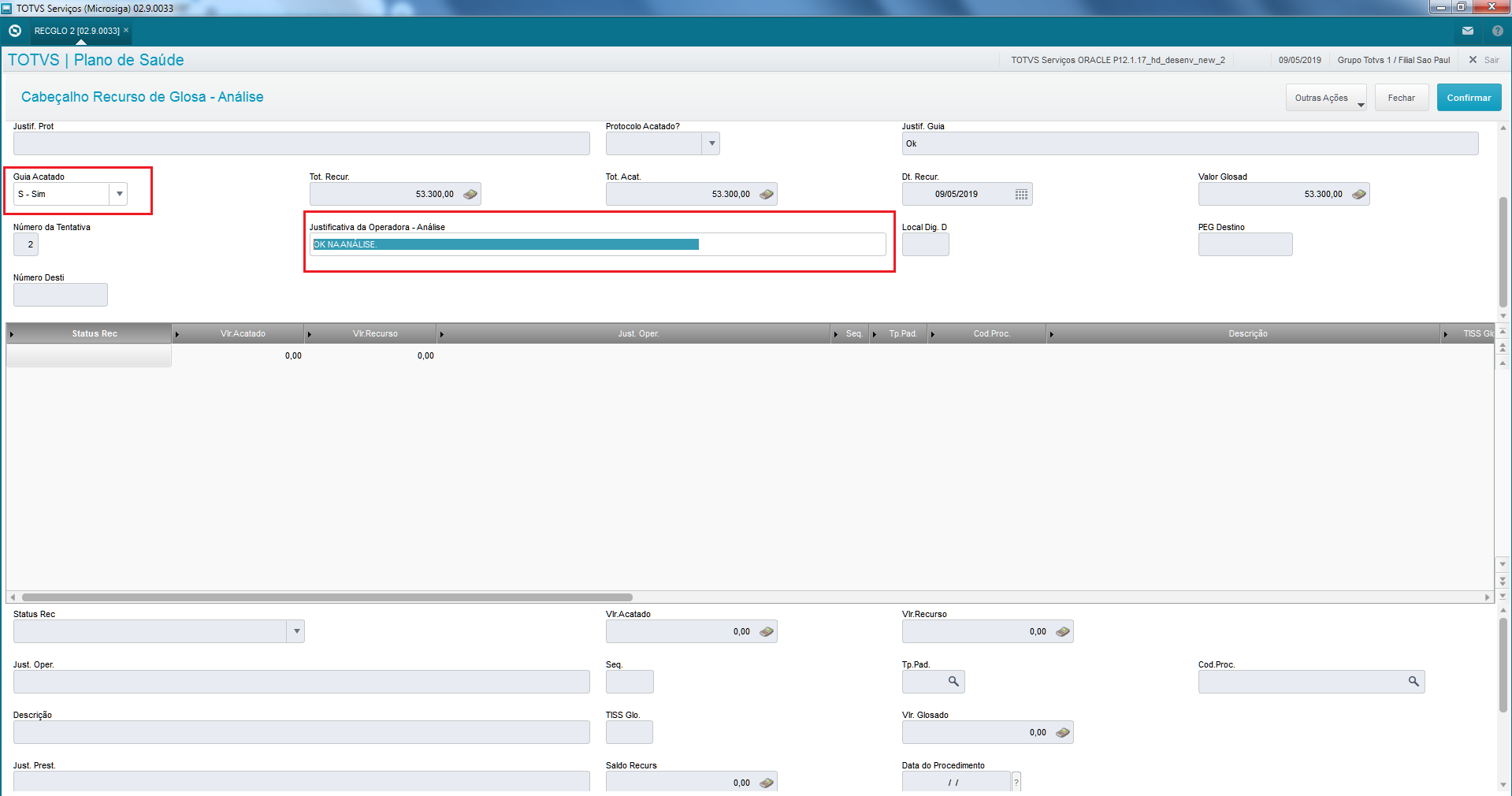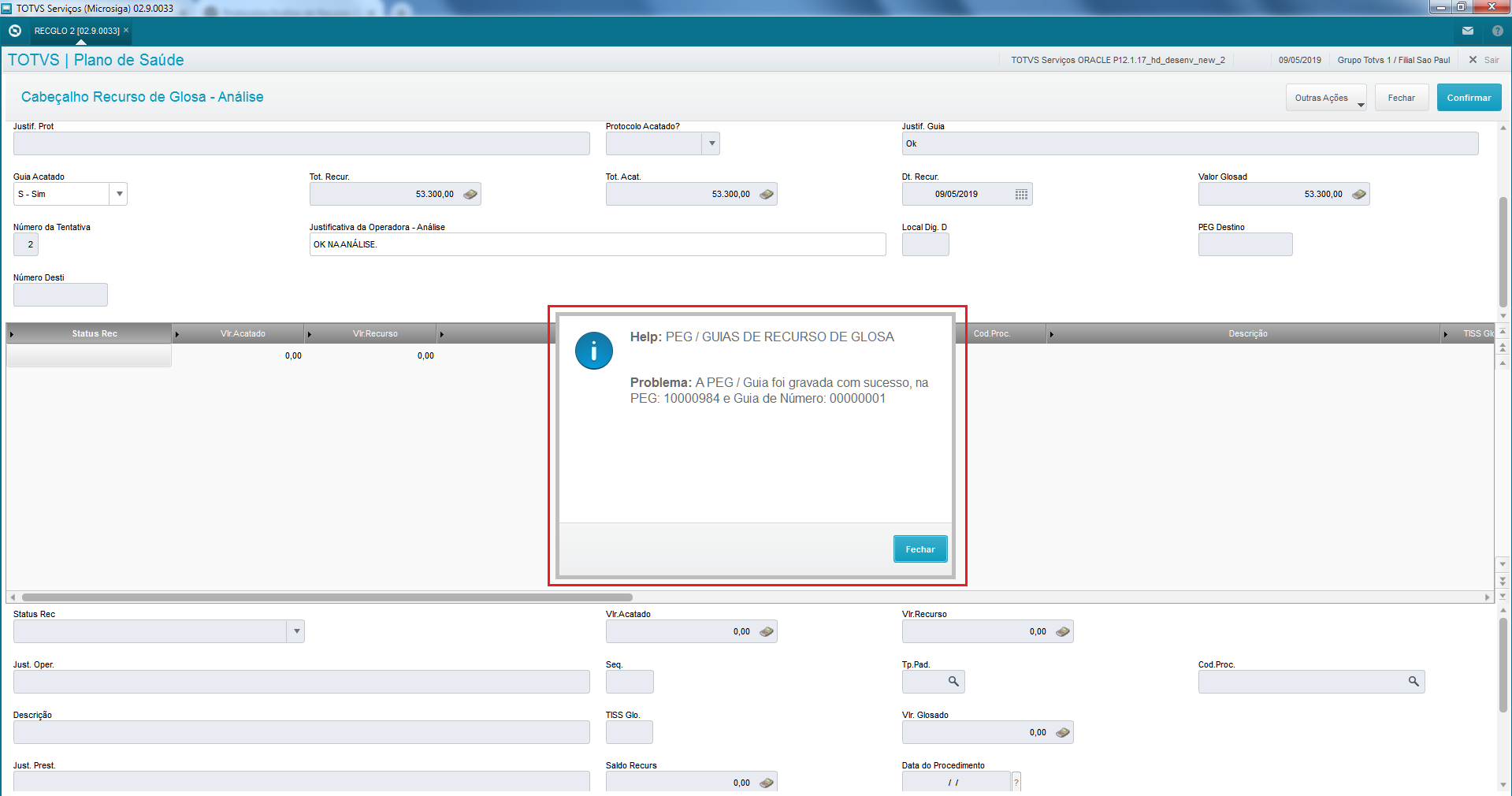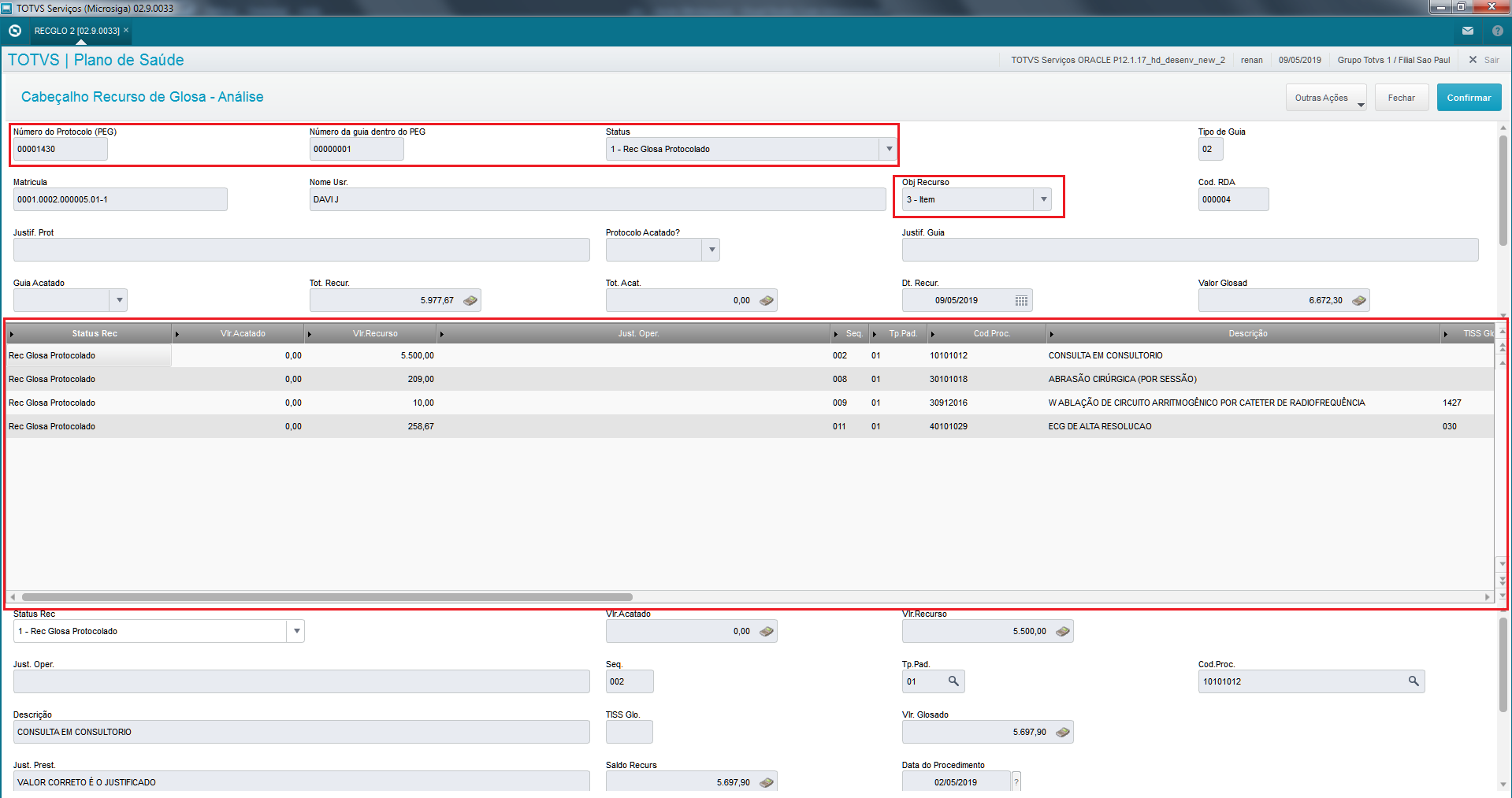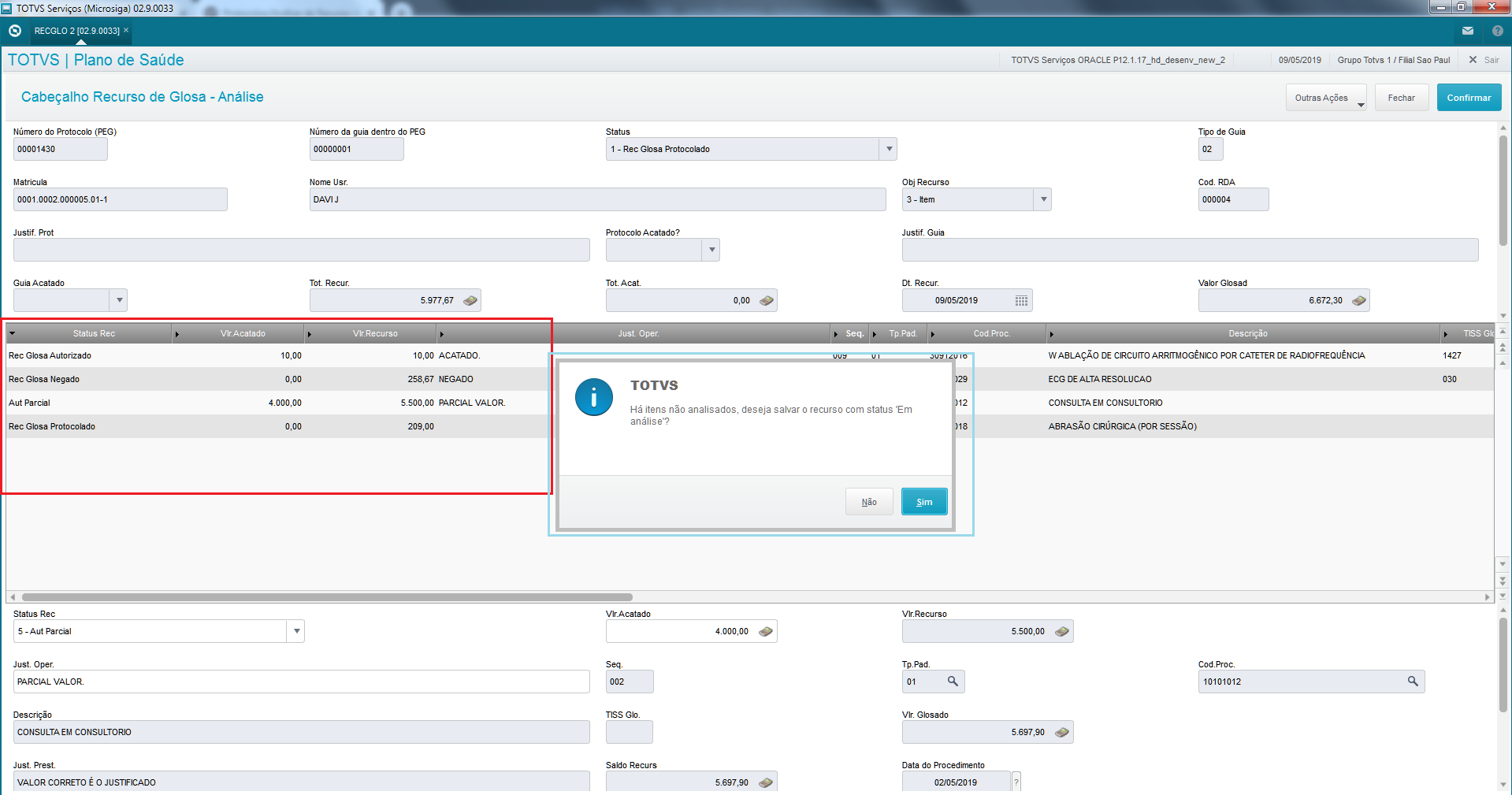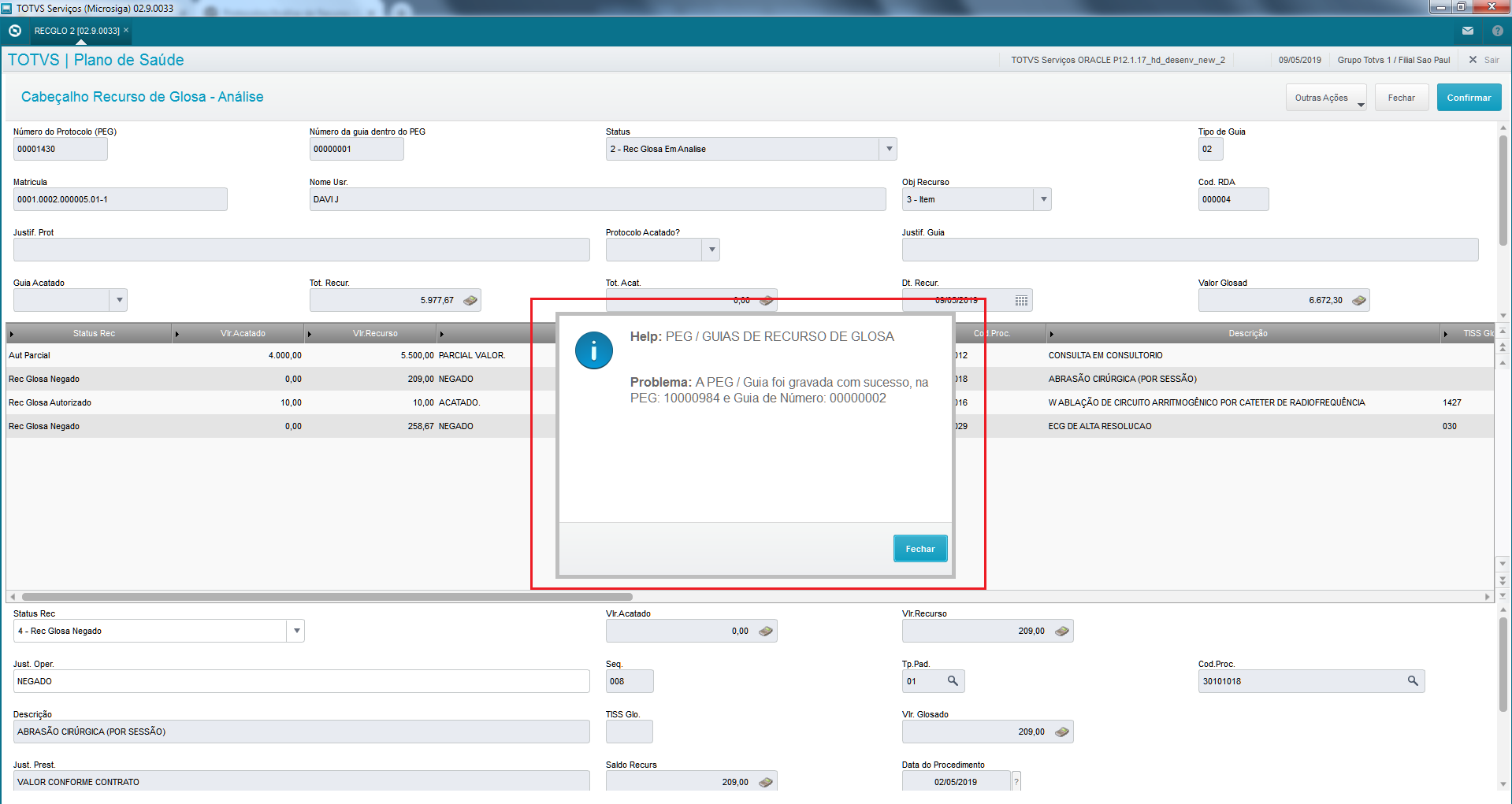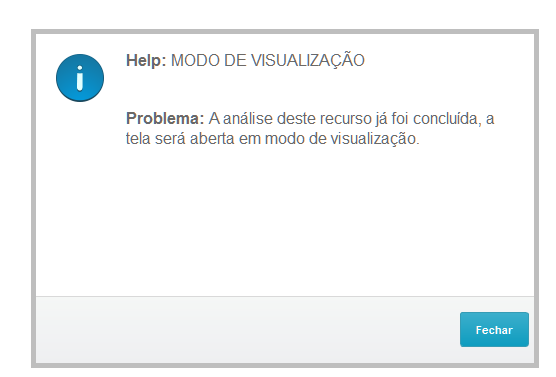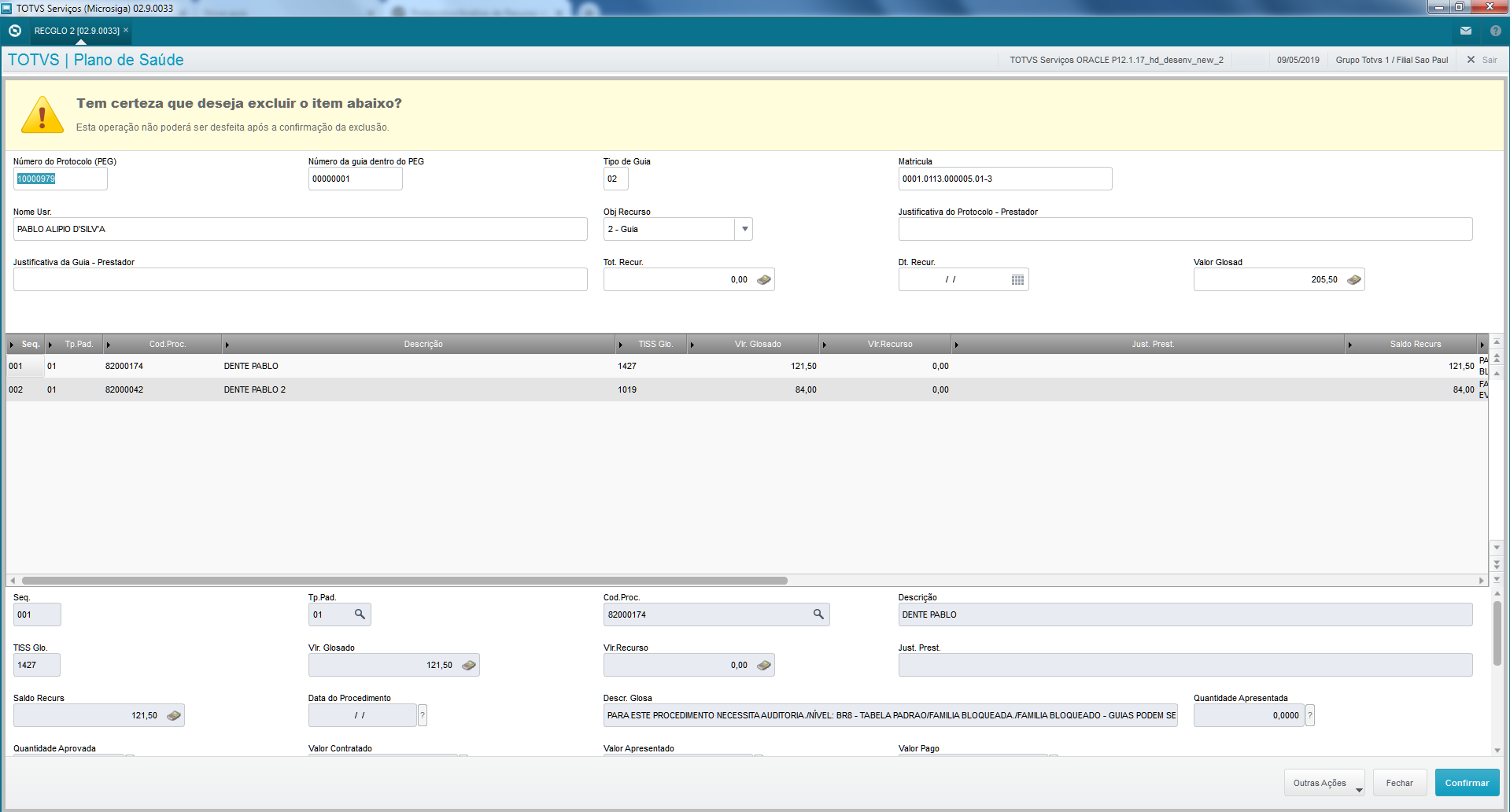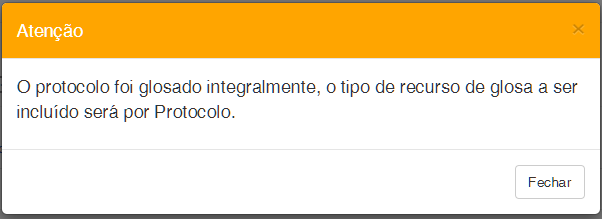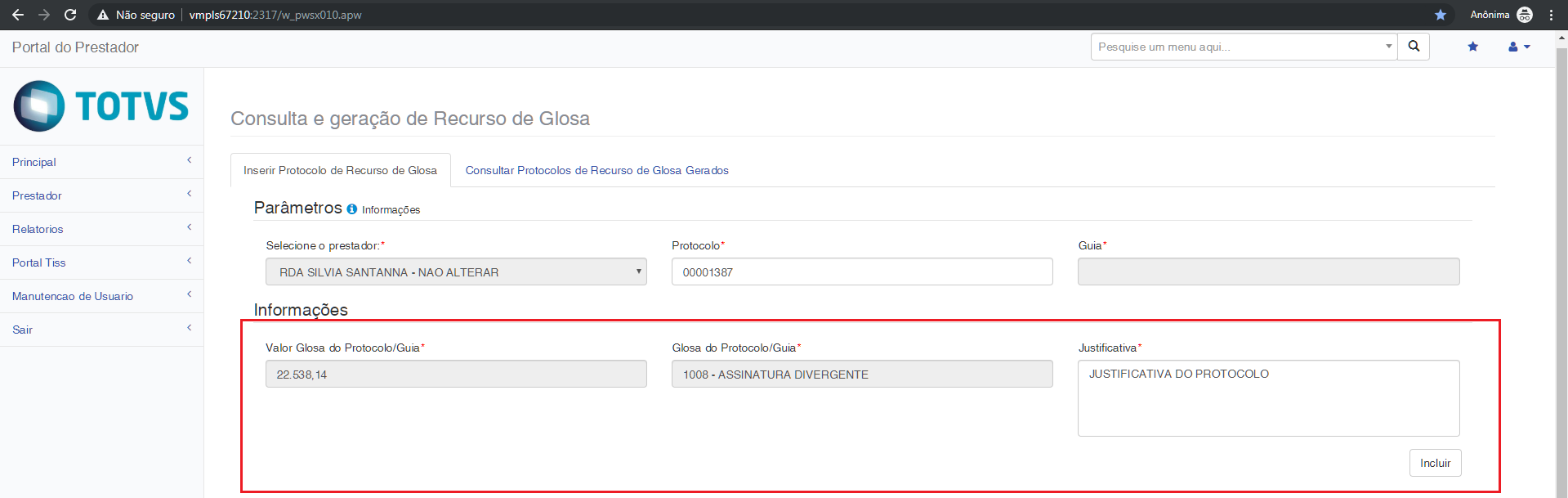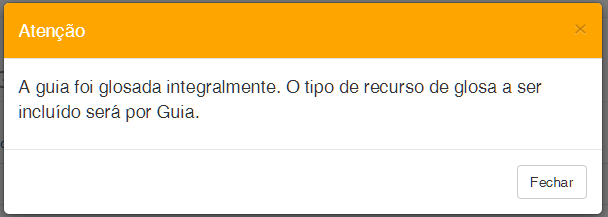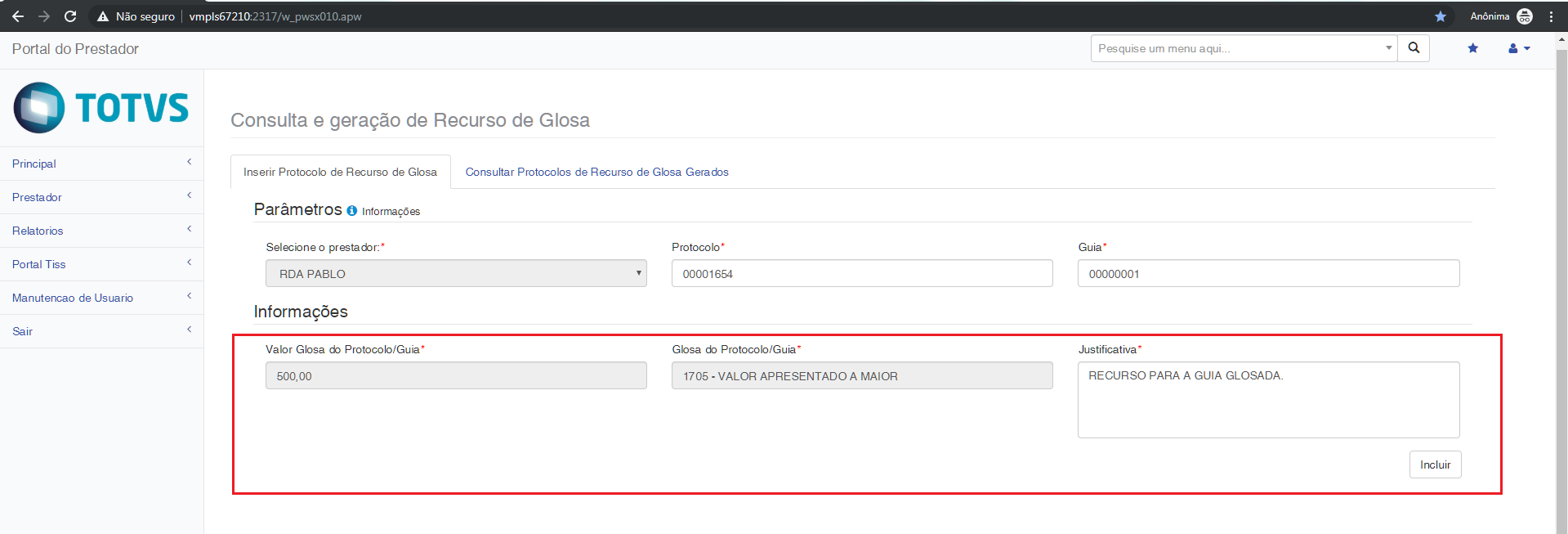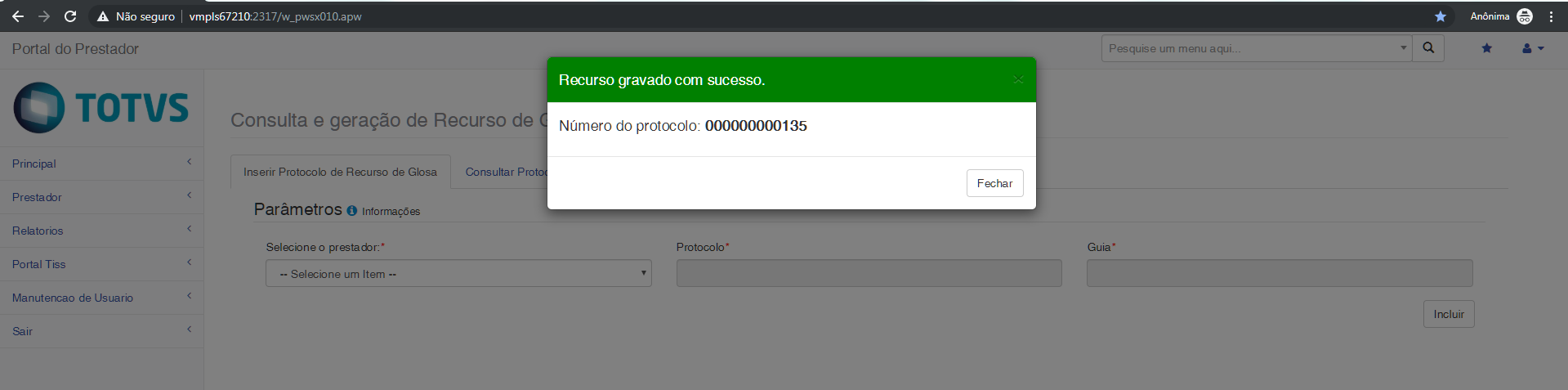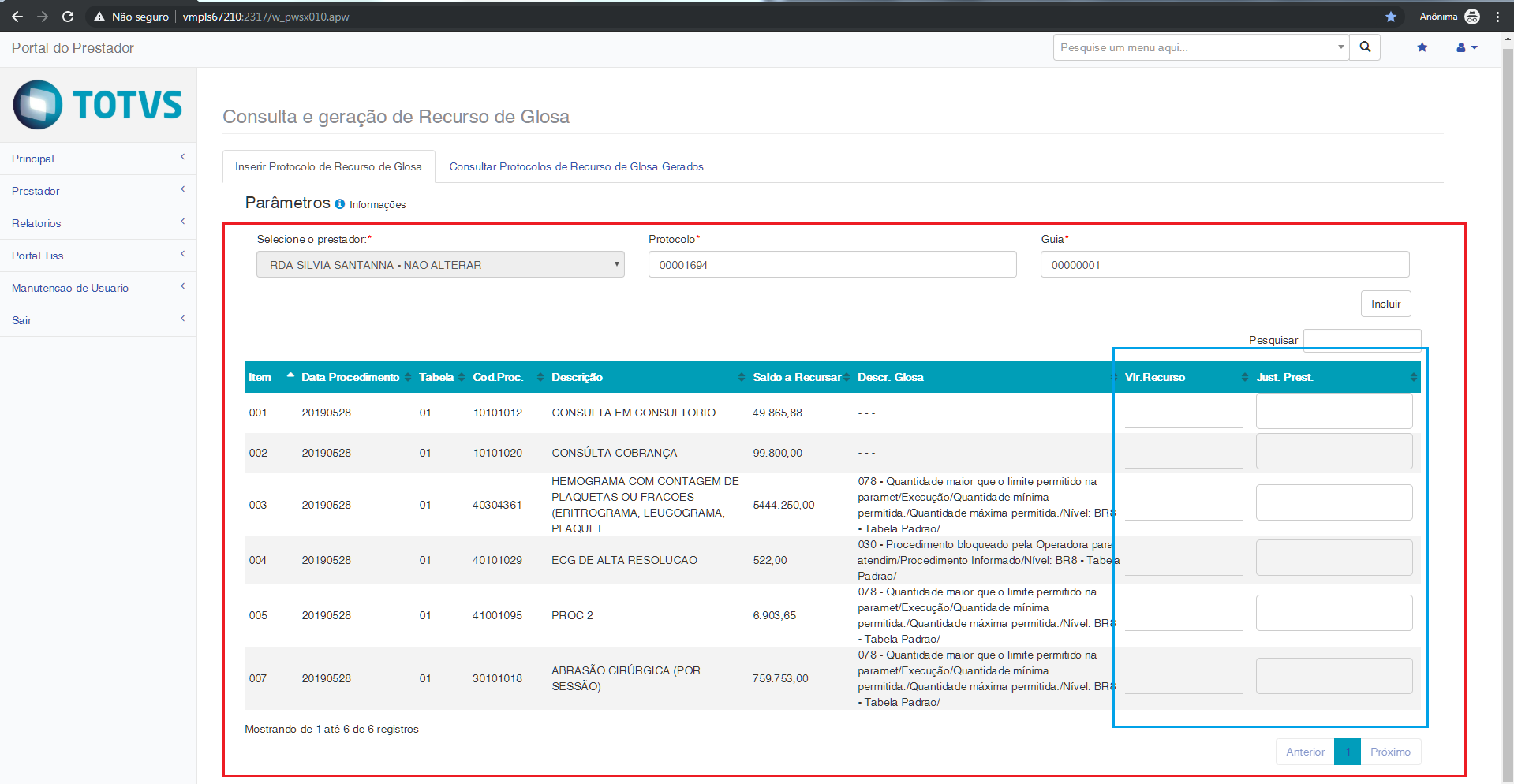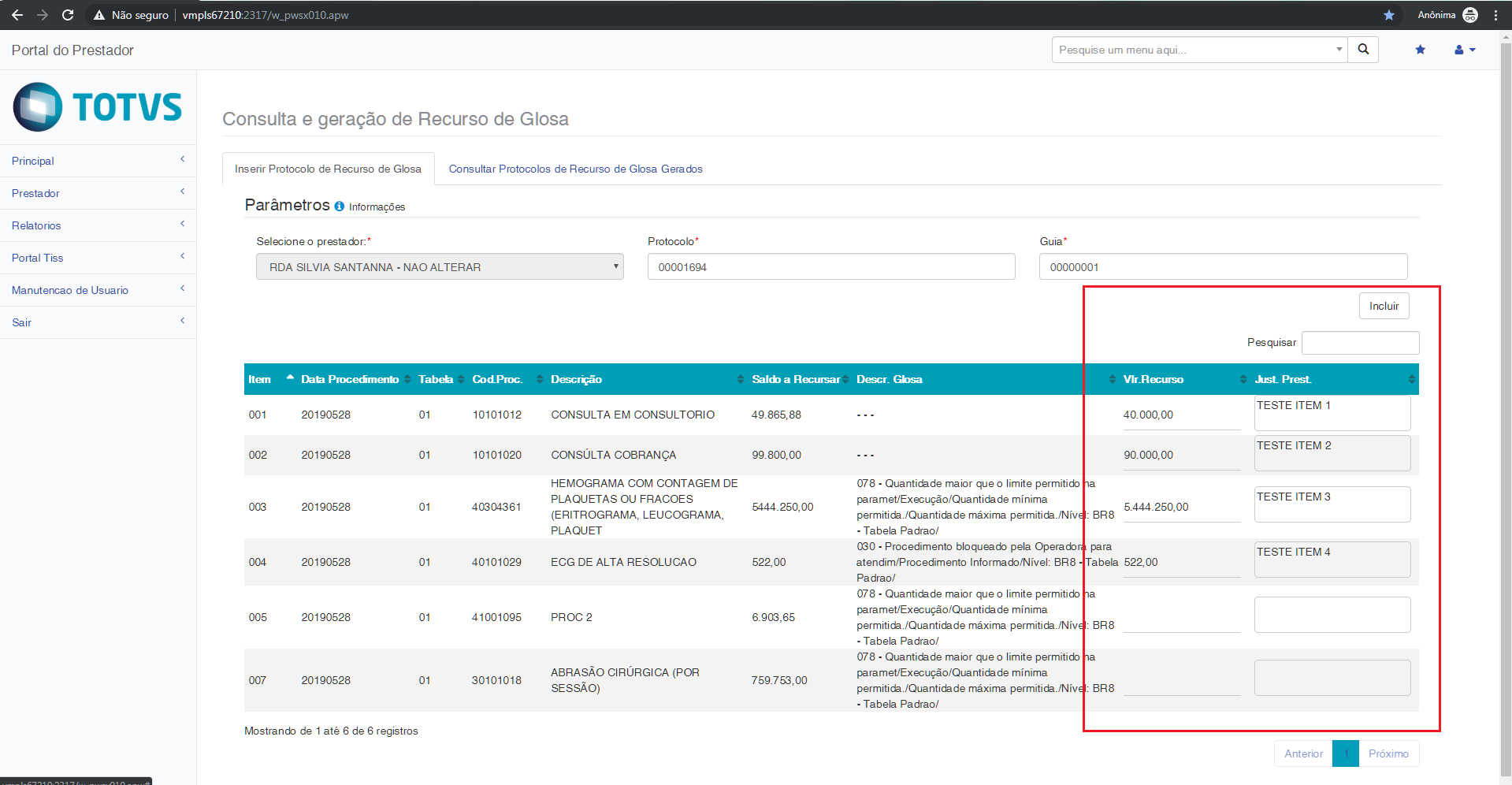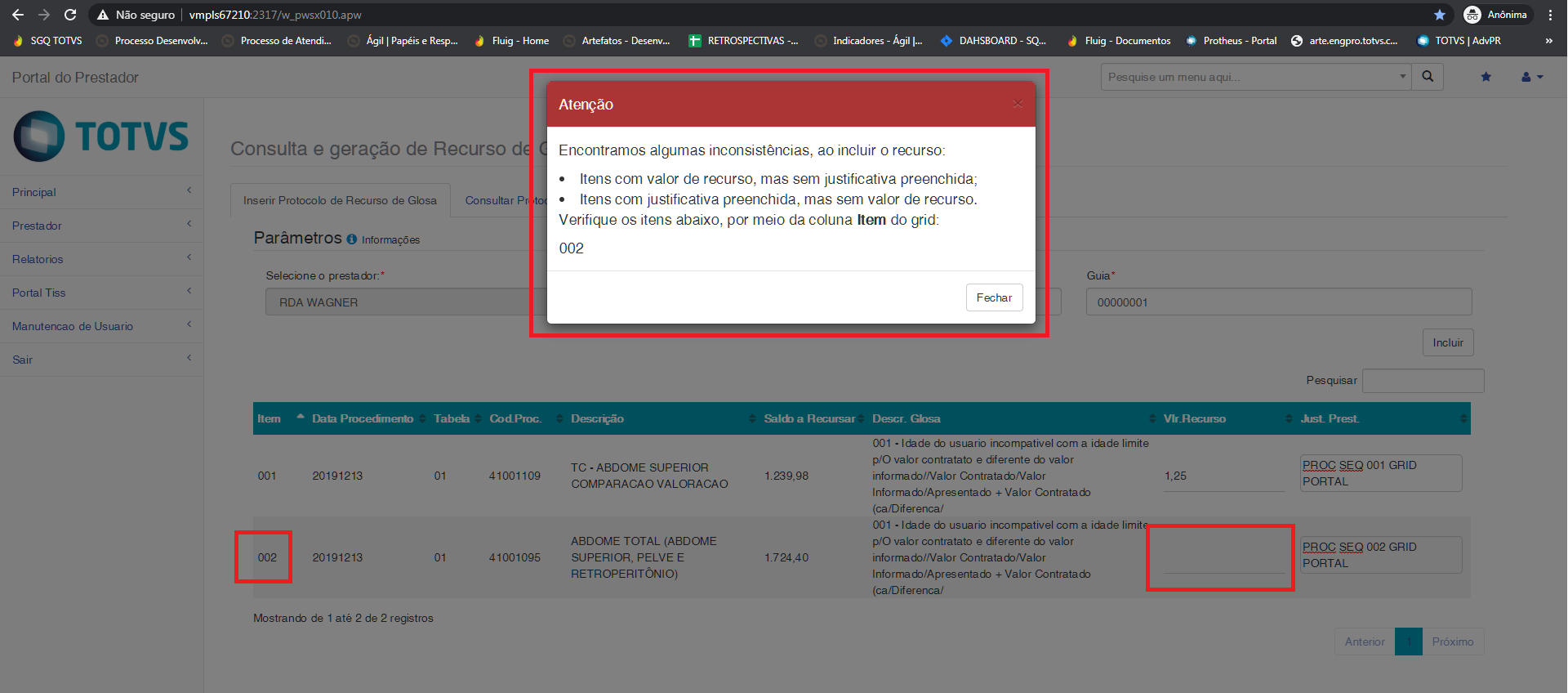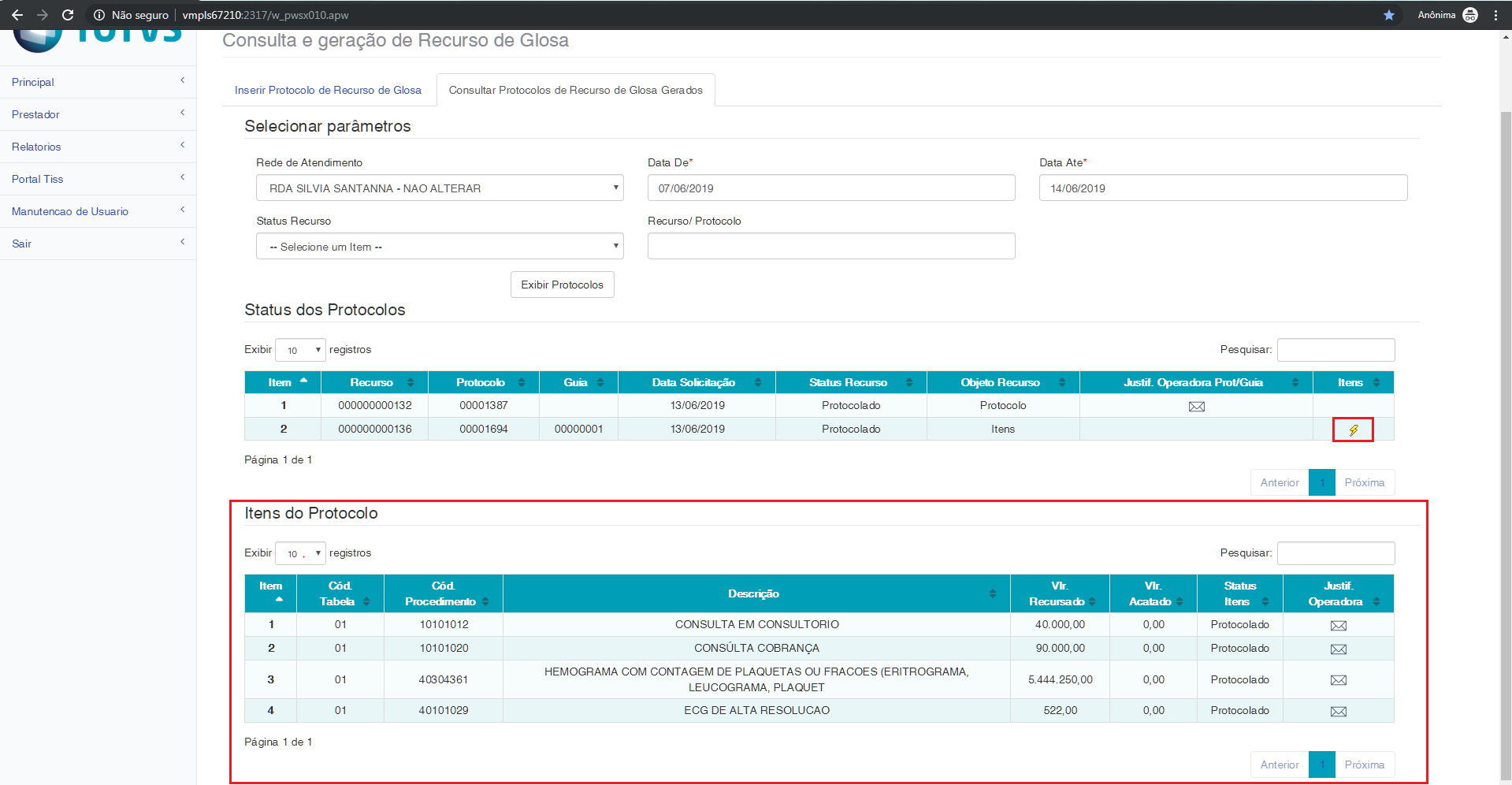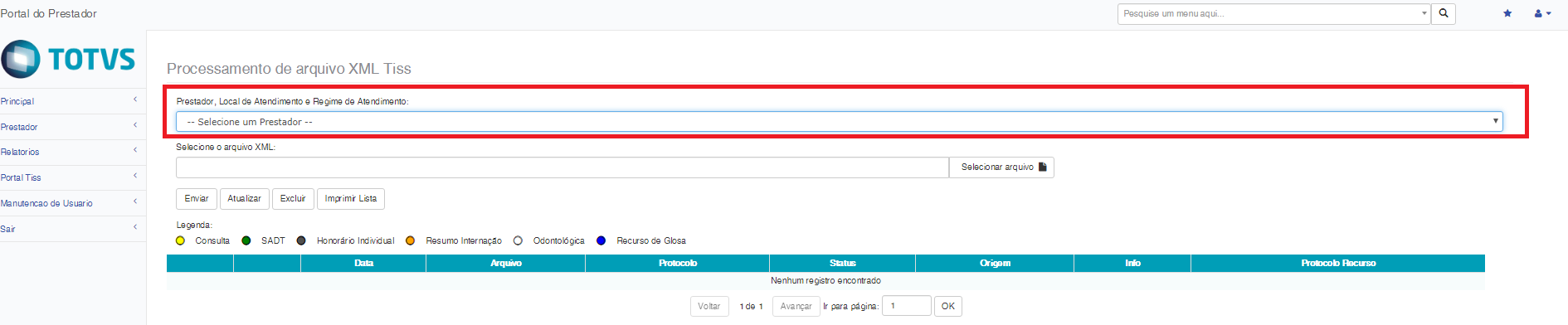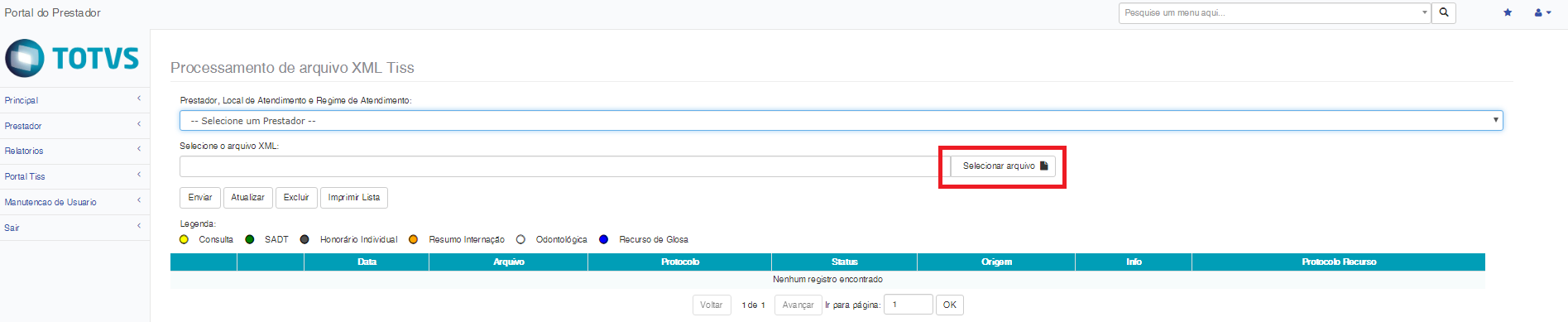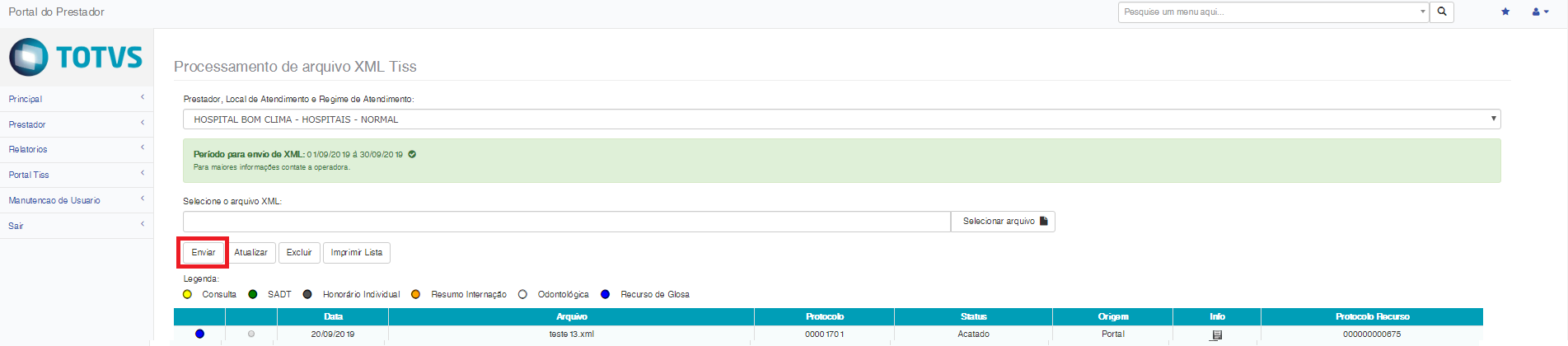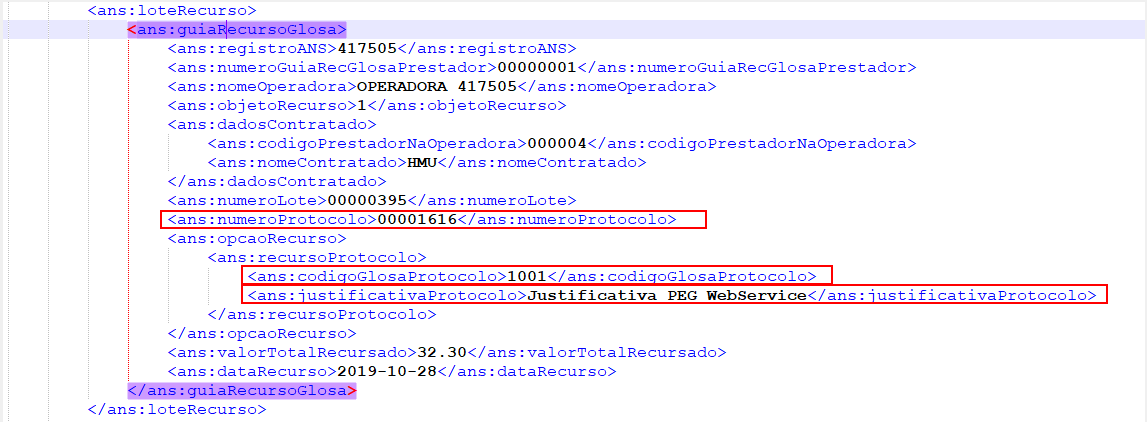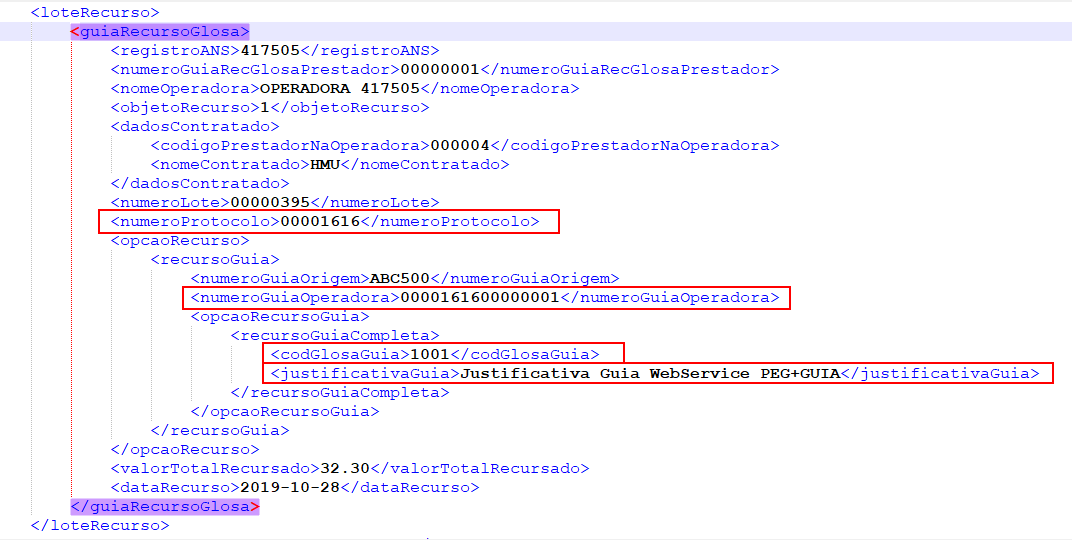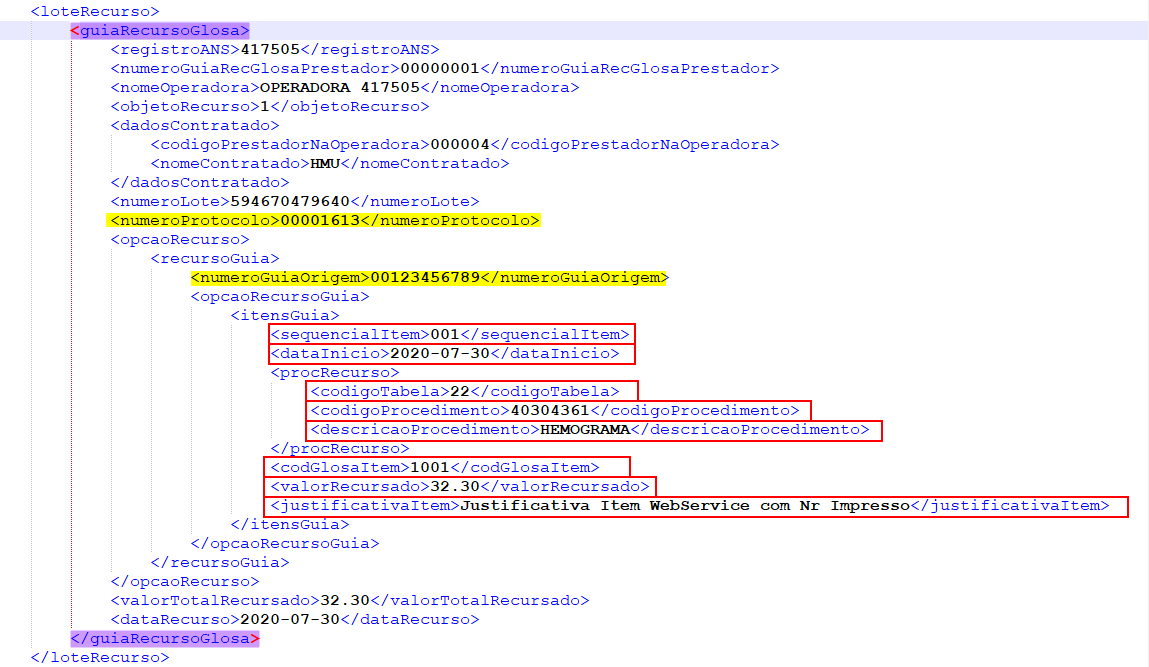Histórico da Página
...
- Configurar o valor do campo BA0_MAXRG, campo responsável por limitar a quantidade de Recursos que o prestador pode realizar. Nesse campo, colocamos a quantidade de vezes que o prestador pode recursar uma mesma PEG/Guia, para limitar estes recursos. Exemplificando. se for colocado a quantidade 3, o prestador só pode recursar uma mesma PEG ou Guia até três vezes. Se tentar uma quarta vez, fica impedido pelo sistema.
Para configurar este valor de quantidade de tentativas de recursos, acesse o remote em: Atualizações / Operadora / Operadora de Saúde. Na tela, selecione a Operadora cadastrada e clique no botão Alterar. Na tela de cadastro, selecione a aba Operadoras de Saúde e depois, a aba Outros. Localize o campo Max Rec. Glo. (BA0_MAXRG) e insira o valor máximo de tentativas de recurso para uma mesma PEG/Guia. No final, clique no botão Salvar. Como é um processo novo, diferente do antigo presente no sistema, caso a Operadora nunca tenha usado o recurso de glosa antigo do sistema, é recomendado a exclusão das tabelas B4D - Cabeçalho Recurso de Glosa e B4E - Itens Recurso de Glosa, para não carregar dados anteriores ao novo módulo. A exclusão dos dados deve ser via APSDU, podendo utilizar o comando DELETE da ferramenta e na sequência, o ZAP, caso queira eliminar todos os registros.
Caso a Operadora já utilize o sistema antigo de recurso de glosa do sistema, recomendamos que finalize todas as análises antes da implantação do novo módulo. Após a finalização das análises pendentes, recomendamos que efetue o processo de deletar todos os registros da B4D - Cabeçalho Recurso de Glosa e B4E - Itens Recurso de Glosa, onde nos campos B4D_STATUS e B4E_STATUS estejam com o valor "0" (pelo status antigo, "0" significa Rec Glosa não protocolado), que significa que não foi protocolado Recurso de Glosa por parte do prestador.Aviso title Atenção O processo de exclusão dos dados das tabelas B4D e B4E deve ser realizado por pessoa especializada no sistema e conhecimentos em Banco de Dados e na ferramenta APSDU. Além disso, antes do processo de deletar os dados, é prudente realizar o backup das tabelas, caso necessite para alguma consulta futura.
- O processo padrão é o prestador realizar o processo de inclusão de recurso de glosa apenas após a geração e baixa do título financeiro ao prestador. Ou seja, o prestador só pode recursar após receber o valor total ou parcial dos serviços executados.
- Contudo, a Operadora de Saúde pode querer que o prestador possa protocolar o recurso de glosa à partir do momento que a Operadora gerou o lote de pagamento (rotina de lote de pagamento do SIGAPLS - PLSA470), não sendo necessário a geração do título e seu pagamento para a geração.
- No caso do prestador pode gerar o protocolo de recurso glosa após a criação do lote de pagamento pela Operadora, configurar o parâmetro MV_PLRGACT com o valor "2", através do Configurador do ambiente. Abaixo, como executar o processo:
- No Configurador (SIGACFG), acesse Ambientes/Cadastros/Parâmetros (CFGX017).
- Localize e configure o parâmetro MV_PLRGACT e insira o valor "2" (sem aspas)
- O padrão do parâmetro é "1", que indica que o processo a ser realizado é o padrão, onde o prestador somente criar o protocolo de recurso de glosa após o processo de geração de título financeiro e sua baixa - ou seja - o pagamento efetuado ao prestador.
- Quando o parâmetro MV_PLRGACT estiver com o valor "2", após a geração do Lote de pagamento pela Operadora pela rotina PLSA470, já é possível incluir o recurso de glosa no sistema, conforme etapas normais.
Para utilização do envio de recurso de glosa através de webservice, XML via portal ou XML via remote, o arquivo de schema, com a versão utilizadas no objeto de envio, devem constar na pasta "/Protheus_data/tiss/schemas" no servidor. O schema em vigência na data da publicação deste documento é "tissWebServicesV3_04_00.xsd" e pode ser obtido no Portal da ANS. Caso o sistema não encontre o schema da versão do arquivo enviado, a seguinte mensagem de erro será apresentada: "Failed to locate the main schema resource at '...\tiss\schemas\tisswebservicesv3_04_00.xsd'".
...
- O Protocolo de Recurso por PEG é quando o protocolo de PEG foi glosado integralmente pela Operadora, ou seja, todas as guias deste PEG possuem algum problema ou a PEG contêm dados errados e por isso, foi glosada totalmente. Neste cenário, nenhuma guia é aprovada e o prestador não recebe nenhum valor referente as guias constantes do PEG.
- Para protocolar um recurso de glosa por PEG, acesse a rotina de Protocolo/Análise de glosa no remote, em Atualizações / Proc. Contas / Protocolo/Análise de Glosa.
- Para incluir um Protocolo de Recurso de Glosa, clique no botão Incluir.
- Na tela de Protocolo, insira no campo Número do Protocolo (B4D_CODPEG) o número do Protocolo de Entrega de Guias (PEG) que contêm a Glosa. Após a inserção do número, o sistema verifica que o PEG está totalmente glosado e exibe um alerta, informando que será incluído o recurso do tipo Protocolo (1), conforme padrão ANS.
- Quando recursarmos o Protocolo de PEG, a Operadora pode apenas Autorizar ou Negar o valor do PEG, não existindo a possibilidade de autorizar parcialmente.
- Como estamos protocolando um Recurso por PEG, o sistema deixa disponível para edição apenas o campo Justificativa do Protocolo - Prestador (B4D_JUSPRO), onde deve ser inserido a justificativa do prestador sobre o recurso de glosa. Além disso, exibe no campo Código / Descrição da Glosa, o código e a descrição da glosa que ocorreu no protocolo.
- Para finalizar o protocolo, basta pressionar o botão Confirmar. O sistema exibe na sequência um alerta padrão do MVC, indicando que o processo foi efetuado com sucesso.
- Ao voltar para a tela inicial, visualizamos no grid o Protocolo inserido e o status fica como Rec Glosa Protocolado, podendo ser analisado pelo responsável do setor de análises de recursos de glosa. Além disso, é gerado o número do Protocolo, que será usado para consultar o status do protocolo via Portal ou Webservice, no campo B4D_PROTOC.
- Para inserir outro Protocolo de Recurso de Glosa por PEG, basta seguir as etapas acima.
...
- O Protocolo de Recurso por Guia é quando uma guia foi glosada integralmente pela Operadora, mas no PEG onde a guia está localizada, contêm outras guias válidas e que serão pagas. Aqui, o PEG será pago somente com as guias válidas e a guia que foi glosada integralmente não, podendo o prestador recorrer das glosas dessa guia.
- Para protocolar um recurso de glosa por Guia, acesse a rotina de Protocolo/Análise de glosa no remote, em Atualizações / Proc. Contas / Protocolo/Análise de Glosa.
- Para incluir um Protocolo de Recurso de Glosa, clique no botão Incluir.
- Na tela de Protocolo, insira no campo Número do Protocolo (B4D_CODPEG) o número do Protocolo de Entrega de Guias (PEG), que contêm a guia com glosa. Após, digite o número da guia glosada, no campo Número da Guia dentro do PEG (B4D_NUMAUT). Após a inserção do número do PEG e Guia, o sistema verifica que a guia está glosada integralmente, exibindo o alerta que o recurso de glosa a ser incluído será do tipo Guia (2), conforme padrão ANS.
- Quando recursarmos o Protocolo por Guia -similar ao por PEG - a Operadora pode apenas Autorizar ou Negar o valor do PEG, não existindo a possibilidade de autorizar parcialmente.
- Como estamos protocolando um Recurso por Guia, o sistema deixa disponível para edição apenas o campo Justificativa da Guia - Prestador (B4D_JUSGUI), onde deve ser inserido a justificativa do prestador sobre o recurso de glosa para a guia em questão. Além disso, exibe no campo Código / Descrição da Glosa, o código e a descrição da glosa que ocorreu na guia glosada.
- Para finalizar o protocolo, basta pressionar o botão Confirmar. O sistema exibe na sequência um alerta padrão do MVC, indicando que o processo foi efetuado com sucesso.
- Ao voltar para a tela inicial, visualizamos no grid o Protocolo inserido e o status fica como Rec Glosa Protocolado, podendo ser analisado pelo responsável do setor de análises de recursos de glosa. Além disso, é gerado o número do Protocolo, que será usado para consultar o status do protocolo via Portal ou Webservice, no campo B4D_PROTOC.
- Para inserir outro Protocolo de Recurso de Glosa por PEG, basta seguir as etapas acima.
...
O Protocolo de Recurso por Itens é quando determinados eventos da guia foram glosados pela Operadora, mas na guia, tem outros itens válidos. No caso, seria uma guia válida, mas contêm alguns eventos que foram glosados, por não fazer parte do processo ou por outro motivo próprio da análise da Operadora.
Para protocolar um recurso de glosa por Itens, acesse a rotina de Protocolo/Análise de glosa no remote, em Atualizações / Proc. Contas / Protocolo/Análise de Glosa.
Para incluir um Protocolo de Recurso de Glosa, clique no botão Incluir.
Na tela de Protocolo, insira no campo Número do Protocolo (B4D_CODPEG) o número do Protocolo de Entrega de Guias (PEG), que contêm a guia com glosa. Após, digite o número da guia glosada, no campo Número da Guia dentro do PEG (B4D_NUMAUT). Após a inserção do número do PEG e Guia, o sistema verifica que a guia contêm itens glosados e exibe os itens para recursar no grid interior do sistema. No caso, o recurso de glosa a ser incluído será do tipo Itens (3), conforme padrão ANS.
Informações title Atenção ao parâmetro MV_PLRGACT Conforme configuração do parâmetro MV_PLRGACT, temos:
- Se o valor do parâmetro for igual a "1" - padrão correto - o sistema irá verificar se para a PEG foi gerado o título financeiro de pagamento e sua baixa, ou seja, a Operadora pagou o Prestador. Neste cenário, temos:
- Se o título foi baixado, será possível incluir o protocolo de recurso de glosa.
- Se não existe título ou não foi baixado, o sistema não permite a inclusão do protocolo, visto que o processo de faturamento não foi concluído.
- Se o valor do parâmetro for igual a "2", indica que o prestador pode gerar o protocolo de recurso de glosa após a Operadora gerar o Lote de pagamento no sistema, pela rotina PLSA470. Assim:
- Se o lote de pagamento foi gerado, será possível a inserção do protocolo de recurso de glosa no sistema.
- Se o lote não foi gerado, o sistema impede a inclusão do protocolo no sistema.
- Se o valor do parâmetro for igual a "1" - padrão correto - o sistema irá verificar se para a PEG foi gerado o título financeiro de pagamento e sua baixa, ou seja, a Operadora pagou o Prestador. Neste cenário, temos:
Quando recursarmos o Protocolo por Itens, a Operadora pode Autorizar, Negar ou Autorizar parcialmente o valor do item.
- Como a glosa é por item, devemos no grid de itens, preencher o campo Vlr. Recurso (B4E_VLRREC) e na sequência, preencher o campo Just. Prestador (B4E_JUSPRE).
Observe que temos a coluna Vlr. Glosado, que exibe o valor de glosa do evento, sendo este o valor que o prestador pode recursar. Assim, na coluna Vlr. Recurso devemos colocar um valor igual ou menor que a glosa, de acordo com o desejado pelo prestador. Já no campo Just. Prestador, colocar a justificativa do prestador sobre o evento.
Demais colunas do grid são apenas para visualização e apenas os campos acima - Vlr. Recurso e Just. Prestador estão disponíveis para edição. Para cada evento do grid, basta informar o valor de recurso e a justificativa.
Informações title Atenção! Os itens glosados da guia já foram analisados anteriormente, pela tela de Análise de Glosas, presente no Digitação de Contas (Atualizações / Proc. Contas / Digitação de Contas). Contudo, além dos itens que foram glosados ou autorizados parcialmente nesta análise, será exibido no grid os itens que possuem a Glosa Automática, ou seja, a glosa que não é exibida para análise, pois o sistema considera automaticamente o valor do contrato como correto e não exibe o evento para análise.
Como este evento foi glosado, independente da análise anterior ou não, é exibido no grid normalmente, pois o prestador pode recorrer, para receber o valor que apresentou a Operadora.
Desta forma, caso ocorra a glosa automática para algum evento da guia, será exibido no grid, mesmo que não tenha sido analisado pela equipe anterior de Análise de glosas no Processamento de Contas.
Informações title Aviso Caso a guia tenha vários eventos glosados, mas o prestador queira recursar apenas alguns, basta deixar o campo Vlr. Recurso (B4E_VLRREC) com valor zerado e sem informar justificativa. Quando for gerado o protocolo, será ignorado, pois entende-se que não foi recursado.
- Podemos ter vários itens para analisar, mas o prestador pode recorrer apenas de alguns, não necessariamente todos. Além disso, o analista que está lançando o recurso no sistema pode ter que interromper o processo e continuar depois.
Assim, caso todos os itens da guia tenham sido recorridos - ou seja - conste o valor de recurso e sua justificativa, ao clicar no botão Confirmar, o sistema grava o protocolo e fica no status Rec Glosa Protocolado.
Contudo, caso tenha recorrido de apenas alguns itens ou caia no caso do analista continuar depois, ao clicar no botão Confirmar, o sistema indaga o usuário se deseja continuar a análise depois ou se já terminou o protocolo. Preste atenção na mensagem da janela:- Se clicar no botão Sim, o sistema irá gravar todos os itens e entender que o usuário deseja continuar protocolando depois. Nessa situação, ao gravar o Protocolo não concluído, o status ficará como Rec Glosa Edição, que indica que ainda não foi terminado e não pode ser analisado.
- Se clicar no botão Não, o sistema grava apenas os itens que foram recursados e gravar o protocolo no status Rec Glosa Protocolado, onde já pode ser analisado pela equipe de análise de recurso de glosa. Além disso, é gerado o número do Protocolo, que será usado para consultar o status do protocolo via Portal ou Webservice, no campo B4D_PROTOC.
- Aqui, iremos escolher a opção Sim. O sistema grava o protocolo, que fica no status Rec Glosa Edição.
Para editar o Protocolo, devemos secionar o registro de Protocolo que esteja no status Rec Glosa Edição. Após, clicar no botão Outras Ações / Alterar Protocolo.
Informações title Atenção Somente é possível alterar um Protocolo de Recurso de Glosa enquanto estiver no status Rec Glosa Edição. Nos demais status do recurso, o protocolo não pode ser alterado!
- Ao clicar em Alterar Protocolo, é aberto o protocolo com os dados já salvos anteriormente, onde o analista pode continuar sua análise e terminar de lançar as informações no protocolo.
Novamente, se terminar de preencher todos os itens, informando valor e justificativa de recurso dos itens no grid, ao clicar em Confirmar, o sistema grava o protocolo e coloca no status Rec Glosa Protocolado. Se não preencher todos os itens do recurso, será exibido novamente o diálogo, onde podemos escolher finalizar o protocolo com os itens já recursados ou continuar depois.
Vamos inserir mais uma justificativa em um evento e após, clicar na opção Não, para finalizar o protocolo.- Vamos visualizar o protocolo, para verificar se consta apenas os itens protocolados. Para visualizar um protocolo, basta posicionar no grid e na sequência, clicar no botão Visualizar.
Visualizamos que ficou no protocolo apenas os itens protocolados, ou seja, que tenham valor e justificativa de recurso pelo prestador.
| Âncora | ||||
|---|---|---|---|---|
|
...
- Para realizar a análise de um protocolo do tipo de Recurso por PEG, basta posicionar no grid no item desejado e na sequência, clicar no botão Analisar.
- Será exibida a tela de Análise de Protocolos de Recurso de Glosa.
- Como se trata de um recurso por PEG, a Operadora pode apenas Autorizar ou Negar o valor total do recurso, não existindo aqui autorização parcial.
- Na análise de recurso por PEG, o analista deve colocar no campo Protocolo Acatado (B4D_ACAPRO) se o protocolo está Acatado (Sim) ou Não Acatado (Não). Além disso, deve informar no campo Justificativa da Operadora - Análise (B4D_JUSOPE) o motivo de acatar ou não o Protocolo.
Demais campos são apenas visualização, inclusive o campo Código / Descrição da Glosa, para que o analista visualize a glosa do Protocolo. - Para confirmar a análise realizada pela Operadora, basta clicar no botão Confirmar. O sistema exibe na sequência um alerta padrão do MVC, indicando que o processo foi efetuado com sucesso.
- No grid, o Protocolo ficou como o status Rec Glosa Negado, pois na análise, colocamos que o protocolo não foi acatado.
O prestador, ao receber a recusa do recurso, pode recorrer novamente, bastando seguir as etapas da Inclusão de Recurso de Glosa por PEG e realizar nova análise, conforme este tópico.
Vamos inserir outro protocolo, com a mesma PEG, mas iremos acatar desta vez, para exibir a mensagem que surge quando o protocolo é acatado.
- Temos o campo para informar o motivo da negação do Protocolo, conforme tabela 38 da TISS, com os códigos de glosa iniciados por "29". Este campo é opcional e não é validado quando a análise é terminada.
- O campo fica disponível apenas quando o protocolo fica como não acatado, indicando que o recurso foi negado pela Operadora.
Quando o Protocolo é acatado, o processo demora mais para ser concluído e exibir a mensagem de sucesso, pois o sistema cria uma nova PEG e copia todas as guias da PEG glosada para a nova PEG, mas como Guia de Recurso de Glosa. No final do processo, é exibido o código da nova PEG gerada, bem como é gravado no protocolo, nos campos B4D_DCDPEG, B4D_DCDDLP os dados relativos ao local de digitação e código da da PEG, para rastreio futuro.
Informações title Aviso Quando um recurso do tipo PEG for acatado, o sistema sempre irá gerar uma nova PEG e incluir todas as guias na nova PEG, não verificando se já existe PEG aberta de Recurso de Glosa para o prestador no mês corrente.
Aviso title Atenção - Lembrar da configuração da quantidade máxima de recursos de glosa permitido, na tela de configuração da Operadora de Saúde. Conforme valor informado no campo BA0_MAXRG, o sistema vai contando os recursos e quando ultrapassar o valor, não será mais aceito recursos por parte do prestador.
Ou seja, se o campo está configurado com o valor '3', o prestador só pode recursar para a mesma PEG até três vezes. Acima disso, não pode mais entrar com Protocolo de Recurso de Glosa, pois o sistema bloqueia. - Para visualizar a análise realizada pelo operador do sistema no protocolo, devemos selecionar o protocolo desejado e clicar no botão Analisar, onde a tela de Análise será aberta em modo de visualização, para consulta das ações que foram realizadas no protocolo.
- Lembrar da configuração da quantidade máxima de recursos de glosa permitido, na tela de configuração da Operadora de Saúde. Conforme valor informado no campo BA0_MAXRG, o sistema vai contando os recursos e quando ultrapassar o valor, não será mais aceito recursos por parte do prestador.
...
- Para realizar a análise de um protocolo do tipo de Recurso por Guia, basta posicionar no grid no item desejado e na sequência, clicar no botão Analisar.
Será exibida a tela de Análise de Protocolos de Recurso de Glosa.
Como se trata de um recurso por Guia, a Operadora pode apenas Autorizar ou Negar o valor total do recurso, não existindo aqui autorização parcial, similar ao que ocorre com a PEG.
Na análise de recurso por Guia, o analista deve colocar no campo Guia Acatado (B4D_ACAGUI) se o protocolo está Acatado (Sim) ou Não Acatado (Não). Além disso, deve informar no campo Justificativa da Operadora - Análise (B4D_JUSOPE) o motivo de acatar ou não o Protocolo.
Demais campos são apenas visualização, inclusive o campo Código / Descrição da Glosa, para que o analista visualize a glosa da Guia.Para confirmar a análise realizada pela Operadora, basta clicar no botão Confirmar. O sistema exibe na sequência um alerta padrão do MVC, indicando que o processo foi efetuado com sucesso.
No grid, o Protocolo ficou como o status Rec Glosa Negado, pois na análise, colocamos que o protocolo não foi acatado.
O prestador, ao receber a recusa do recurso, pode recorrer novamente, bastando seguir as etapas da Inclusão de Recurso de Glosa por Guia e realizar nova análise, conforme este tópico.
- Caso o protocolo tivesse sido acatado, o sistema irá gerar a nova guia de Recurso de Glosa em alguma PEG já existente para a o Prestador no mês e ano corrente -desde que a PEG seja do tipo Recurso de Glosa. Caso não exista PEG aberta para o Prestador no mês corrente, o sistema irá criar uma nova, PEG, para incluir a guia gerada.
- Vamos inserir outro protocolo de Guia, com a mesma Guia, mas iremos acatar desta vez, para exibir a mensagem que surge quando o protocolo é acatado.
- Temos o campo para informar o motivo da negação do Protocolo, conforme tabela 38 da TISS, com os códigos de glosa iniciados por "29". Este campo é opcional e não é validado quando a análise é terminada.
- O campo fica disponível apenas quando o protocolo fica como não acatado, indicando que o recurso foi negado pela Operadora.
Quando a Protocolo é acatado, o processo demora mais para ser concluído e exibir a mensagem de sucesso, pois o sistema verifica se existe PEG aberta ou se irá criar uma nova, para copiar a guia para esta PEG após análise, mas como Guia de Recurso de Glosa. No final do processo, é exibido o código e número da nova Guia gerada, bem como é gravado no protocolo, nos campos B4D_DCDPEG, B4D_DCDDLP e B4D_DNUMER os dados relativos ao local de digitação, código da da PEG e número da guia na PEG, para rastreio futuro.
Aviso title Atenção - Lembrar da configuração da quantidade máxima de recursos de glosa permitido, na tela de configuração da Operadora de Saúde. Conforme valor informado no campo BA0_MAXRG, o sistema vai contando os recursos e quando ultrapassar o valor, não será mais aceito recursos por parte do prestador.
Ou seja, se o campo está configurado com o valor '3', o prestador só pode recursar para a mesma PEG até três vezes. Acima disso, não pode mais entrar com Protocolo de Recurso de Glosa, pois o sistema bloqueia. - Para visualizar a análise realizada pelo operador do sistema no protocolo, podemos selecionar o protocolo desejado e clicar no botão Analisar, onde a tela de Análise será aberta em modo de visualização, para consulta das ações que foram realizadas no protocolo, ou utilizar a opção Visualizar.
- Lembrar da configuração da quantidade máxima de recursos de glosa permitido, na tela de configuração da Operadora de Saúde. Conforme valor informado no campo BA0_MAXRG, o sistema vai contando os recursos e quando ultrapassar o valor, não será mais aceito recursos por parte do prestador.
...
Para realizar a análise de um protocolo do tipo de Recurso por Itens, basta posicionar no grid no item desejado e na sequência, clicar no botão Analisar.
Será exibida a tela de Análise de Protocolos de Recurso de Glosa.
Como se trata de um recurso por Itens, a Operadora agora pode aprovar o valor Total, Parcial ou Negar o recurso do prestador.
Para analisar os itens, basta clicar no evento desejado e na coluna f (B4E_STATUS), selecionar no combo de opções a opção desejada:
- Uma vez protocolado, não se pode retornar o status do item para 0=Sem rec de glosa, pois o sistema crítica;
- Caso queira aprovar o valor total do recurso do evento, selecione a opção 3=Rec Glosa Autorizado, onde o sistema irá copiar o valor do campo Vlr Recurso (B4E_VLRREC) automaticamente para o campo Vlr Acatado (B4E_VLRACA) e o analista de glosa não pode alterar (já que foi totalmente aceito);
- Caso queira negar o valor total do recurso do evento, selecione a opção 4=Rec Glosa Negado. O campo Vlr Acatado (B4E_VLRACA) fica com 0;
- Caso queira aprovar parcialmente o valor total do recurso do evento, selecione a opção 5=Aut Parcial. Como foi selecionada a opção autorização parcial, o campo B4E_VLRACA fica habilitado para edição, onde o analista deve informar um valor igual ou menor que o presente no campo Vlr Recurso. Se o valor do recurso foi R$ 500,00, só é possível inserir valores de R$ 500 para baixo. Caso insira um maior, o sistema bloqueia a tentativa.
- Após a seleção do tipo de recurso para o evento, para que seja calculado o valor, deve-se informar no campo Just. Oper. (B4E_JUSOPE) o motivo da aprovação (total ou parcial) ou negação do evento.
Para cada evento do grid, é necessário realizar essa análise, conforme os passos acima.
- Se o analista realizar a análise de todos os itens, de acordo com os status do evento, podemos ter a geração ou não da guia de Recurso de Glosa, pois:
- Se todos os eventos foram Autorizados, será gerada uma nova guia de Recurso de Glosa com estes eventos e o protocolo ficacom o status Rec Glosa Autorizado;
- Se todos os eventos foram Negados, nenhuma guia será gerada, pois o protocolo fica com o status Rec Glosa Negado;
- Se ocorreu eventos Aprovados, Aprovados Parcialmente e outros Negados, será gerada uma nova guia apenas com os itens aprovados (total ou parcial) e o protocolo ganha o status Aut. Parcial;
Se temos algum evento que ficou no status Protocolado ou em Análise, ao gravar, o sistema pergunta se o usuário que terminar a edição - definindo se está Autorizado, Autorizado Parcialmente ou Negado - ou se deseja salvar o protocolo no status Rec Glosa em Análise. Se ficar no status Rec Glosa em Análise, o prestador pode clicar novamente em Analisar e continuar sua análise de onde parou.
Aviso title Atenção Quando temos a análise de um Protocolo de Recurso de Glosa por Itens, a análise apenas tem fim quando todos os eventos da guia são analisados, ou seja, fiquem no status Autorizado, Autorizado Parcialmente ou Negado.
Iremos realizar a análise em três itens e deixar o último como Protocolado. O sistema pergunta se queremos deixar o recurso no status Rec Glosa em Análise. Se clicar em Não, podemos continuar na tela de análise, até terminar os itens. Clicando em Sim, fica no status Rec Glosa em Análise.
Foi escolhida a opção Sim.Para voltar a análise, basta selecionar o protocolo no grid e clicar no botão Analisar. O sistema retorna com todas as análises realizadas anteriormente. Vamos finalizar o último item e clicar em Confirmar.
Com todos os itens analisados, o sistema automaticamente gera a nova guia, caso tenha algum evento Autorizado ou Autorizado Parcialmente.
- Temos o campo para informar o motivo da negação do Protocolo, conforme tabela 38 da TISS, com os códigos de glosa iniciados por "29". Este campo é opcional e não é validado quando a análise é terminada.
- O campo fica disponível apenas quando o status do item fica como Autorizado Parcialmente e Negado, pois indica que o valor total ou parcial foi negado pela Operadora.
O processo demora mais para ser concluído e exibir a mensagem de sucesso, pois o sistema verifica se existe PEG aberta ou se irá criar uma nova, para copiar a guia para esta PEG após análise, mas como Guia de Recurso de Glosa. No final do processo, é exibido o código e número da nova Guia gerada, bem como é gravado no protocolo, nos campos B4D_DCDPEG, B4D_DCDDLP e B4D_DNUMER os dados relativos ao local de digitação, código da da PEG e número da guia na PEG, para rastreio futuro.
Ao retornar no browser, o Protocolo ficou no status Aut Parcial, já que tivemos itens Negados, Autorizados e Autorizados Parcialmente.
- O prestador, ao receber a recusa do recurso, pode recorrer novamente, bastando seguir as etapas da Inclusão de Recurso de Glosa por Itens e realizar nova análise, conforme este tópico.
Para visualizar uma análise realizada, basta posicionar no protocolo desejado e clicar no botão Analisar, para que a tela de análise seja aberta em modo de visualização, exibindo as ações tomadas pelo usuário responsável pela análise.
Aviso title Atenção - Lembrar da configuração da quantidade máxima de recursos de glosa permitido, na tela de configuração da Operadora de Saúde. Conforme valor informado no campo BA0_MAXRG, o sistema vai contando os recursos e quando ultrapassar o valor, não será mais aceito recursos por parte do prestador.
Ou seja, se o campo está configurado com o valor '3', o prestador só pode recursar para a mesma PEG até três vezes. Acima disso, não pode mais entrar com Protocolo de Recurso de Glosa, pois o sistema bloqueia. - Para visualizar a análise realizada pelo operador do sistema no protocolo, podemos selecionar o protocolo desejado e clicar no botão Analisar, onde a tela de Análise será aberta em modo de visualização, para consulta das ações que foram realizadas no protocolo ou utilizar a opção Visualizar.
- Lembrar da configuração da quantidade máxima de recursos de glosa permitido, na tela de configuração da Operadora de Saúde. Conforme valor informado no campo BA0_MAXRG, o sistema vai contando os recursos e quando ultrapassar o valor, não será mais aceito recursos por parte do prestador.
...
- O Protocolo de Recurso de Glosa pode ser excluído a qualquer momento, ou seja, quando tiver o status Rec Glosa Edição ou Rec Glosa Protocolado.
Para excluir um protocolo, basta no grid da tela inicial selecionar o protocolo e clicar no botão Outras Ações / Excluir. Na sequencia, o sistema pergunta ao usuário se realmente deseja excluir o protocolo e que se trata de um processo irreversível.
- Será aberto o cadastro do protocolo em modo de visualização e o alerta da exclusão, conforme padrão do MVC. Para excluir, basta pressionar o botão Confirmar.
- O protocolo será excluído do sistema.
...
A rotina possibilita a entrada dos Protocolos de Recurso de Glosa diretamente no Portal do Prestador, de forma rápida e simples.
Aviso title Aviso Caso a Operadora tenha um menu do Portal do Prestador personalizado - ou seja - diferente do padrão de implantação do PLS, será necessário criar o menu manualmente ou verificar se a rotina configurada está correta.
Na implantação do sistema, o menu é criado automaticamente, através do RUP_PLS.
Caso tenha configuração manual dos menus do Portal, o nome da rotina que deve ser inserida é: W_PPLRECGLO.APW . Abaixo, um exemplo da configuração manual:
Âncora INCPEGWEB INCPEGWEB
...
- Acesse o Portal do Prestador, com o usuário e senha.
No menu - presente na lateral esquerda - selecione a opção Principal / Recurso de Glosa.
Informações title Atenção O caminho indicado do menu de Recurso de Glosa no Portal é o padrão, ou seja, a definição inicial. A Operadora pode mudar este menu e estar presente em outra estrutura, já que é de livre manutenção essa tela.
- O sistema apresenta duas abas, Inserir Protocolo de Recurso de Glosa e Consultar Protocolos de Recurso de GlosaGerados. Por padrão, a primeira aba será de inclusão de Recurso de Glosa.
- Para incluir um Protocolo de Recurso por Protocolo (PEG), o prestador deve selecionar no combo de Prestador para qual prestador deseja incluir o recurso.
- Em seguida, deve informar o número do protocolo que foi glosado integralmente. Essa informação é a mesma do campo 15 do Demonstrativo de Pagamento. Após, pressione o botão "Enter" ou "Tab" (tabulação) do teclado, para que o número digitado seja consultado no sistema.
- Caso o protocolo tenha glosa integral, será exibido um modal para o usuário, informando que o protocolo foi integralmente glosado.
- Será exibido o valor da glosa do Protocolo e o código e descrição da glosa.
- Como se trata de recurso para protocolo, o usuário deve informar apenas a justificativa do recurso no campo Justificativa.
- Após inserir a justificativa, pressionar o botão Incluir, para que o recurso seja salvo.
- Após a gravação, o sistema exibe o número do Recurso gravado para o prestador. Agora, o recurso já está na Operadora, pronto para ser analisado.
...
- Acesse o Portal do Prestador, com o usuário e senha.
No menu - presente na lateral esquerda - selecione a opção Principal / Recurso de Glosa.
- O sistema apresenta duas abas, Inserir Protocolo de Recurso de Glosa e Consultar Protocolos de Recurso de GlosaGerados. Por padrão, a primeira aba será de inclusão de Recurso de Glosa.
- Para incluir um Protocolo de Recurso por Guia, o prestador deve selecionar no combo de Prestador para qual prestador deseja incluir o recurso.
- Em seguida, deve informar o número do protocolo - campo 15 do Demonstrativo de Pagamento.
- Após, pressionar o botão "Enter" ou "Tab" (tabulação) do teclado, para que o sistema valide que a glosa é a nível de Guia, habilitando o campo Guia, equivalente ao campo 16 do Demonstrativo. Após digitar o número da guia, pressionar o botão "Enter" ou "Tab" (tabulação) do teclado.
- Caso a guia tenha glosa integral, será exibido um modal para o usuário, informando que a guia foi integralmente glosada.
- Será exibido o valor da glosa do Guia e o código e descrição da glosa.
- Como se trata de recurso para a guia, o usuário deve informar apenas a justificativa do recurso no campo Justificativa.
- Após inserir a justificativa, pressionar o botão Incluir, para que o recurso seja salvo.
- Após a gravação, o sistema exibe o número do Recurso gravado para o prestador. Agora, o recurso já está na Operadora, pronto para ser analisado.
| Âncora | ||||
|---|---|---|---|---|
|
...
- Acesse o Portal do Prestador, com o usuário e senha.
No menu - presente na lateral esquerda - selecione a opção Principal / Recurso de Glosa.
- O sistema apresenta duas abas, Inserir Protocolo de Recurso de Glosa e Consultar Protocolos de Recurso de GlosaGerados. Por padrão, a primeira aba será de inclusão de Recurso de Glosa.
- Para incluir um Protocolo de Recurso por Item, o prestador deve selecionar no combo de Prestador para qual prestador deseja incluir o recurso.
- Em seguida, deve informar o número do protocolo - campo 15 do Demonstrativo de Pagamento.
- Após, pressionar o botão "Enter" ou "Tab" (tabulação) do teclado, para que o sistema valide que não existe glosa a nível de protocolo.
- O campo Guia é habilitado - equivalente ao campo 16 do Demonstrativo - devendo inserir o número da guia. Após digitar o número da guia, pressionar o botão "Enter" ou "Tab" (tabulação) do teclado.
- Como é glosa a nível de itens, o sistema irá exibir um grid com todos os itens que possuem glosa, habilitando somente os campos de inserção do valor de recurso do item e sua justificativa.
- Todos os itens glosados são exibidos no grid. A coluna Saldo a Recursar representa o valor de glosa que o prestador pode recursar.
- Para cada item, o prestador deve informar um valor igual ou menor que o exibido na coluna Saldo a Recursar, no campo Vlr Recurso.
- Além de informar o valor de recurso no campo Vlr Recurso, deve informar a justificativa do item, no campo Just. Prest.
Caso o usuário não deseje recorrer de algum item, basta não informar valor e justificativa, pois não será considerado no protocolo de recurso.
Aviso title Atenção Como informado acima, basta deixar o campo valor de recurso e justificativa em branco, para o item não ser considerado no protocolo, caso o prestador não queira recorrer.
- Ou seja, caso exista três itens glosados e o prestador queira recorrer apenas de 2 itens, basta informar o valor de recurso e a justificativa nos itens desejados. o terceiro item não será incluído no recurso de glosa, já que não teve valor e justificativa informado.
- Após inclusão dos valores e justificativas nos itens pertinentes para o recurso de glosa, basta clicar no botão Incluir, para o recurso ser salvo.
Após a gravação, o sistema exibe o número do Recurso gravado para o prestador. Agora, o recurso já está na Operadora, pronto para ser analisado.
Caso o usuário coloque o valor do recurso no campo, mas esqueça de informar a justificativa ou informe o valor do recurso, mas não informe a justificativa, o sistema emite alerta para o usuário, informando desses problemas, junto com o sequencial do item, ao clicar no botão Incluir.
Aviso title Atenção Caso o recurso protocolado - independente do objeto do recurso - seja negado, acatado ou acatado parcialmente (quando por itens) - o prestador pode realizar nova tentativa de recurso para o mesmo protocolo / guia / itens, até o número máximo de tentativas permitidas pela Operadora, seguindo as etapas acima descritas.
O acompanhamento dos recursos feitos pelo prestador é feito pela tela de consulta de protocolos, detalhado no item PORTAL DO PRESTADOR - CONSULTA DE RECURSOS PROTOCOLADOS.
...
- Após a inserção do Protocolo de Recurso de Glosa pelo prestador no Portal, o usuário pode acompanhar o andamento do processo pela rotina de consulta de procolos.
- O acesso da rotina é idêntico ao processo de incluir um novo protocolo, pois é a segunda aba da página de Recurso de Glosa.
- Logo, basta logar no portal do prestador, com o usuário e senha e no menu da lateral esquerda - selecionar a opção Principal / Recurso de Glosa.
- O sistema abre a página com duas abas - Inserir Protocolo de Recurso de Glosa e Consultar Protocolos de Recurso de Glosa Gerados. Clique na aba Consultar Protocolos de Recurso de Glosa Gerados.
- O sistema exibe alguns filtros para pesquisa, que são:
- Prestador;
- Data De e Data Até (o sistema coloca no campo Data Até a data atual e no campo Data De, a data atual menos sete dias. Caso não atenda o usuário, basta informar as datas desejadas).
- Status do Protocolo;
- Número do Recurso / Protocolo.
Os campos obrigatórios são Prestador e Data De / Data Até. Os demais são opcionais.
Informações title Atenção Os campos Data De e Data Até são utilizados para filtrar o período que o recurso foi protocolado pelo prestador, ou seja, a data de inclusão, filtrando essa informação pelo campo B4D_DATSOL.
O campo Recurso / Protocolo serve para duas finalidades: caso o prestador insira o número do protocolo que tenha glosa, o sistema irá buscar essa informação pelo campo B4D_CODPEG. Caso informe o número do recurso gerado ao incluir o protocolo, o sistema busca pelo campo B4D_PROTOC.
- Como são campo padronizados, devemos lembrar que o número do protocolo que contêm a glosa é de tamanho 8 e o número do recurso gerado é tamanho 12. Caso seja inserido um valor diferente desses, o sistema alerta o usuário.
- Para consultar um protocolo, informamos de forma obrigatória o prestador para qual o protocolo de recurso de glosa foi gerado e as data de/até. Após, clicar no botão Exibir Protocolos.
- Existindo protocolos para o prestador selecionado, nas datas informadas, o sistema exibe um grid com os detalhes dos protocolos.
- O sistema retorna o número do recurso gerado ao gravar o protocolo no Portal, o número do protocolo e demais informações, como o objeto do Recurso - Protocolo, Guia ou Item - bem como o status do Protocolo, que pode ser:
- Protocolado - o recurso está na Operadora, na fila de análise;
Em Análise - o recurso está em análise ;
Autorizado - o recurso foi acatado integralmente pela Operadora;
Negado - o recurso foi rejeitado pela Operadora;
Aut. Parcialmente - Alguns itens foram acatados integralmente/parcialmente e outros negados;
- Quando for recurso a nível de Protocolo / Guia, o sistema exibe o ícone de envelope, para mostrar a justificativa da Operadora em Acatar ou não o recurso do prestador.
- Enquanto não estiver no status Acatado ou Negado, o sistema exibe como padrão a mensagem N/A. Quando houver a análise, será exibida a justificativa da Operadora.
Enquanto não houver análise da Operadora, será exibida a mensagem padrão N/A.
Após análise, será exibida a justificativa da Operadora. Caso o campo B4D_B4D_CDGTIS ou B4E_CDGTIS esteja preenchido, é exibido o motivo da negação da glosa conforme escolha do usuário. - Além disso, como o objeto do recurso é Protocolo / Guia, o ícone de exibir itens fica desabilitado, pois a glosa é para o protocolo todo ou para todos os itens da guia.
- Enquanto não estiver no status Acatado ou Negado, o sistema exibe como padrão a mensagem N/A. Quando houver a análise, será exibida a justificativa da Operadora.
- Quando for recurso a nível de Protocolo / Guia, o sistema exibe o ícone de envelope, para mostrar a justificativa da Operadora em Acatar ou não o recurso do prestador. Já o ícone de itens fica oculto, visto que o recurso é para Protocolo ou Guia, não necessitando exibir os itens.
- Quando o objeto de recurso for Itens, o sistema irá ocultar o ícone do envelope, visto que a justificativa da Operadora será para cada item analisado e o ícone de exibição dos itens será exibido. Ao clicar no ícone de itens, será exibido um grid na parte inferior da tela, exibindo os itens que foram recursados no protocolo.
- No grid de itens, são exibidas as informações de cada evento recursado e é exibido o ícone da mensagem, para exibir a justificativa da Operadora.
- Caso o item ainda não tenha sido analisado pela Operadora, ao clicar no ícone da mensagem, é exibido a mensagem padrão N/A.
- Após análise, será exibido o texto da justificativa da Operadora.
...
- Para protocolar um recurso de glosa, enviando um arquivo XML via Remote, acesse a rotina "Gerenciador Xml Tiss", em Atualizações / Proc. Contas / Gerenciador Xml Tiss.
- Para submeter o arquivo, clique no botão "Outras Ações" e escolha a opção "Submeter".
- Na janela "Selecione o diretório de arquivos XML", indique o diretório onde estão os arquivos XMLs a serem submetidos e clique no botão "abrir".
- Na janela "Parâmetros", indique a Data Base e clique em "OK".
- Na janela "Selecione o(s) arquivo(s) a serem importados", selecione os arquivos que deseja submeter e clique no botão "Confirmar".
- O recurso, após processamento, poderá ficar com os seguintes status:
- Processado- O recurso foi processado e poderá ser analisado pela operadora. As informações referentes ao recurso serão persistidas na base (será descrito com maiores detalhes no fim deste tópico).
Não acatado - Houve alguma inconsistência nas informações presentes no arquivo como por exemplo: o valor do recurso é superior ao valor da glosa, se já houver recurso para o objeto recursado ou erro no schema do arquivo XML.
Não Processado - Houve algum erro inesperado na importação do arquivo.
...
- Logue no Portal do Prestador.
No menu - presente na lateral esquerda - selecione a opção "Portal Tiss / Upload XML TISS"
Aviso title Aviso Caso a Operadora tenha um menu do Portal do Prestador personalizado - ou seja - diferente do padrão de implantação do PLS, será necessário criar o menu manualmente ou verificar se a rotina configurada está correta.
Na implantação do sistema, o menu é criado automaticamente, através do RUP_PLS.
Caso tenha configuração manual dos menus do Portal, o nome da rotina que deve ser inserida é: W_PPLRECGLO.APW . Abaixo, um exemplo da configuração manual:
- Para enviar um recurso de glosa, o usuário deve selecionar no combo "Prestador, Local de Atendimento e Regime de Atendimento" para qual prestador deseja incluir o recurso.
- Clique no botão "Selecionar arquivo" e selecione o XML a ser enviado.
- Clique no botão "Enviar".
- É apresentado um grid na tela com as informações sobre arquivos enviados.
- O recurso, após processamento, poderá ficar com os seguintes status:
- Processado- O recurso foi e poderá ser analisado pela operadora. As informações referentes ao recurso serão persistidas na base (será descrito com maiores detalhes no fim deste tópico). O protocolo do recurso será apresentado na coluna "Protocolo Recurso".
- Os detalhes do protocolo de recurso de glosa podem ser acessado no menu Recurso de Glosa na aba Consultar Protocolos.
- Não acatado - Houve alguma inconsistência nas informações presentes no arquivo como por exemplo: o valor do recurso é superior ao valor da glosa, se já houver recurso para o objeto recursado ou erro no schema do arquivo XML. Clicando no botão de informações (disquete), será apresentado as críticas do processo.
- Não Processado - Houve algum erro inesperado na importação do arquivo.
...
Em caso de recurso de PEG glosado integralmente deverá ser informado o "número do protocolo", o "código da glosa" e "justificativa para o recurso".
Exemplo XML de envio:
O Número do Protocolo (Tag <numeroProtocolo>) deverá conter o número do PEG da Operadora. Essa informação é a mesma do campo 10 do Demonstrativo de Análise de Conta.
- Solicitação de recurso de glosa - Guia glosada integralmente:
Em caso de recurso de Guia glosada integralmente, deverá ser informado o "número do protocolo", o "número da guia", o "código da glosa" e a "justificativa para o recurso".
Exemplo XML de envio:
OBS.: O sistema realizará a busca pela Guia usando o número da Guia na Operadora (tag <numeroGuiaOperadora>) que é composto pelo número do PEG + Número da Guia. Caso não encontre, irá realizar a busca usando o número informado da Guia do Prestador (tag <numeroGuiaOrigem>).
...
- Número da guia no prestador (Tag <numeroGuiaOrigem>) deverá conter o número da Guia no Prestador. Essa informação é a mesma do campo 14 do Demonstrativo de Análise de Conta
- Número da guia atribuído pela operadora (Tag <numeroGuiaOperadora>) deverá conter o número da Guia atribuído pela operadora. Essa informação é a mesma do campo 15 do Demonstrativo de Análise de Conta
- Solicitação de recurso de glosa - Eventos glosados:
Em caso de recurso em Guias com Eventos glosados deve-se informar, além do "número do protocolo" e "número da guia", o "sequencial do item", a "data de inicio", o "código da tabela", o "código do procedimento", a "descrição do procedimento", o "código da glosa", o "valor recursado" e a "justificativa para o recurso".
Exemplo XML de envio:
- Protocolo de Recebimento
...
O protocolo deste recurso (B4D_PROTOC) será retornado na resposta na tag <nrProtocoloRecursoGlosa>
Exemplo XML de retorno:
Caso encontre alguma crítica durante a validação, não será gerado o Número do protocolo de envio do recurso de glosa e retornará o Código da Glosa e a Descrição no retorno.
...